Page 1
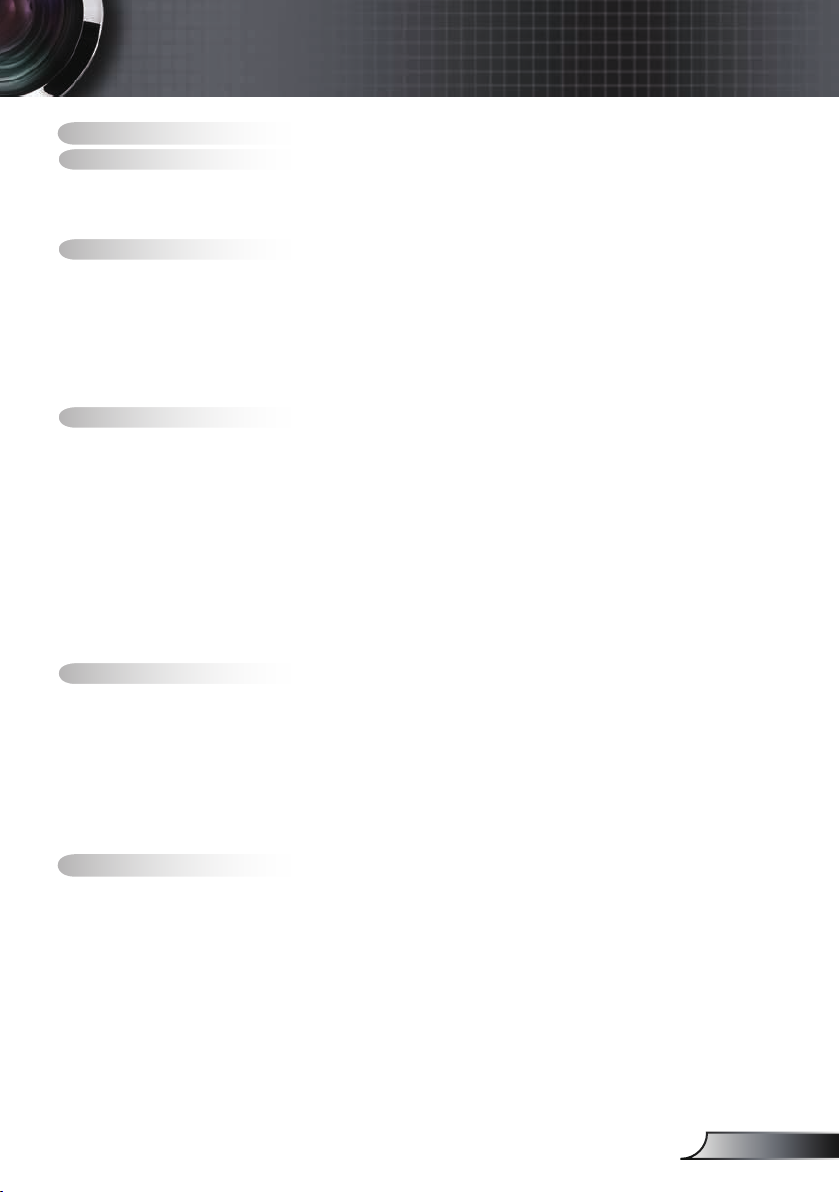
Tabla de contenido
Tabla de contenido .................................................................................1
Aviso sobre la utilización ........................................................................2
Información de seguridad ..............................................................................2
Precauciones .................................................................................................3
Advertencias relacionadas con la seguridad de los ojos ...............................5
Introducción ............................................................................................6
Características del producto ..........................................................................6
Contenido del paquete ..................................................................................7
Información general del producto ..................................................................8
Unidad Principal ..................................................................................................... 8
Panel de control ..................................................................................................... 9
Puertos de conexión ............................................................................................ 10
Mando a distancia ................................................................................................ 11
Instalación ............................................................................................12
Conectar el proyector ..................................................................................12
Conectar con un PC/equipo portátil ..................................................................... 12
Conectar con las fuentes de vídeo ......................................................................13
Encender y apagar el proyector ..................................................................14
Encender el proyector .......................................................................................... 14
Apagar el proyector .............................................................................................. 15
Indicador de advertencia ...................................................................................... 15
Ajustar la imagen proyectada ......................................................................16
Ajustar la altura del proyector .............................................................................. 16
Ajustar el zoom y el enfoque del proyector .......................................................... 17
Ajustar el tamaño de la imagen proyectada ......................................................... 17
Controles del usuario ...........................................................................18
Panel de control y mando a distancia..........................................................18
Menús en pantalla .......................................................................................21
Cómo funcionan .................................................................................................. 21
Árbol de menús .................................................................................................... 22
Brillo ..................................................................................................................... 23
Imagen ................................................................................................................ 28
Setup. ................................................................................................................... 31
Opciones .............................................................................................................. 37
Apéndices.............................................................................................41
Solucionar problemas ..................................................................................41
Problemas con la imagen ...................................................................................41
Problemas de interrupción .................................................................................. 44
Indicación del estado del proyector ....................................................................44
Problemas con el mando a distancia .................................................................. 46
Reemplazar la lámpara ...............................................................................47
Modos de Compatibilidad ............................................................................49
Comandos RS232 .......................................................................................50
Instalación del montaje en el techo .............................................................53
Ocinas globales de Optoma ......................................................................54
Avisos regulatorios y de seguridad .............................................................56
1
Español
Page 2
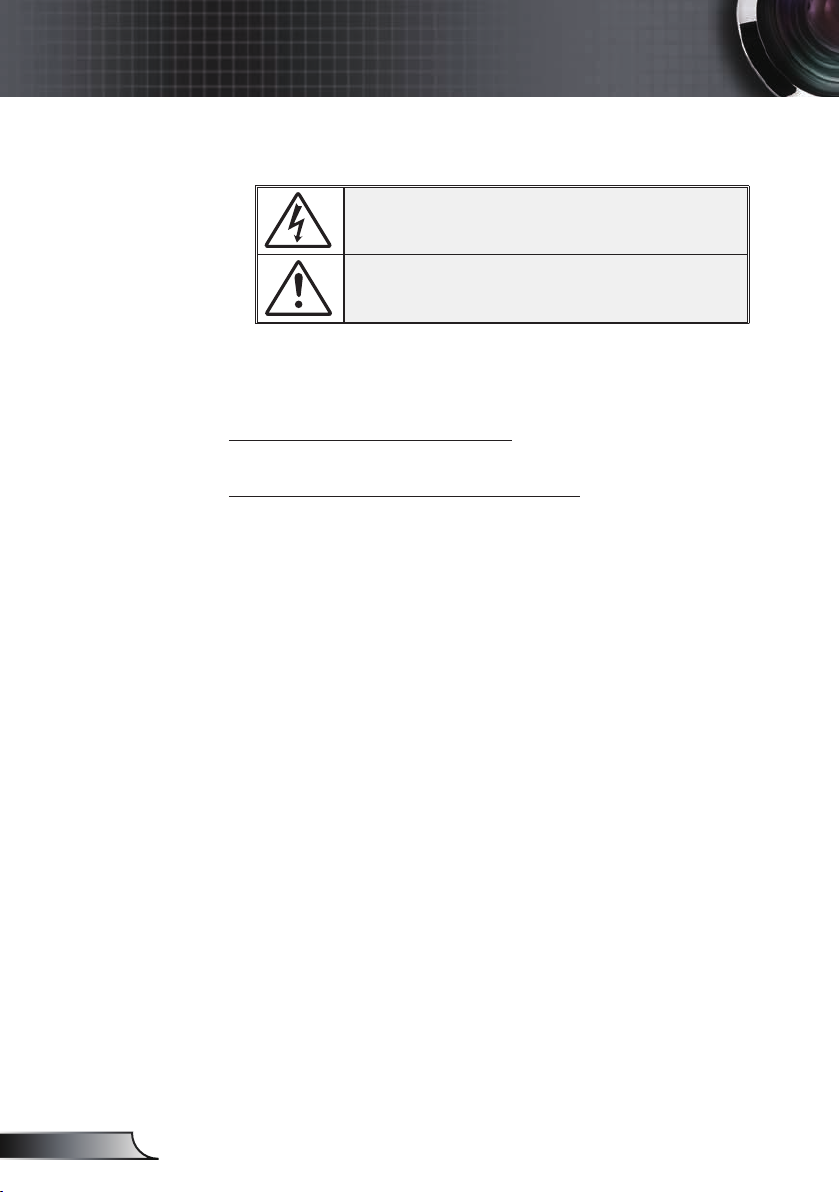
Aviso sobre la utilización
Información de seguridad
El símbolo de rayo dentro de un triángulo equilátero pretende alertar al
usuario de la existencia de “voltaje peligroso” no aislado en el interior
del producto, cuya magnitud puede ser lo sucientemente grande como
para constituir un riesgo de descarga eléctrica para las personas.
El símbolo de exclamación dentro de un triángulo equilátero pretende
alertar al usuario de la existencia de importantes instrucciones de funcionamiento y mantenimiento (servicio técnico) en la documentación que
acompaña al aparato.
ADVERTENCIA: PARA REDUCIR EL RIESGO DE INCENDIO O DESCARGAS
ELÉCTRICAS, NO EXPONGA ESTE APARATO A LA LLUVIA NI A LA
HUMEDAD. EN EL INTERIOR HAY COMPONENTES CON ALTO VOLTAJE.
NO ABRA LA CARCASA. REMITA LAS REPARACIONES SÓLO AL PERSONAL
DE SERVICIO TÉCNICO CUALIFICADO.
Límites de emisiones de Clase B
Este aparato digital de Clase B cumple todos los requisitos de las Normas de
equipos de interferencias de Canadá.
Instrucciones de seguridad importantes
1. Lea estas instrucciones antes de utilizar este proyector.
2. Guarde estas instrucciones por si tuviera que consultarlas en otro momento.
3. Siga todas las instrucciones.
4. Realice la instalación siguiendo las instrucciones del fabricante:
A. No bloquee ninguna abertura de ventilación. Para
garantizar un funcionamiento able del proyector y protegerlo contra
sobrecalentamientos, colóquelo en una posición en la que no se impida
su ventilación adecuada. Por ejemplo, no coloque el proyector sobre una
cama, sofá, alfombra o supercie similar que pueda obturar las aberturas
de ventilación. No lo coloque en un lugar cerrado, como una estantería
o armario, que pueda impedir la circulación del aire a través de las
aberturas de ventilación.
B. No utilice este proyector cerca del agua o en entornos con
mucho polvo. Para reducir el riesgo de incendio o descargas eléctricas,
no exponga el proyector a la lluvia ni a la humedad.
C. No coloque el aparato cerca de fuentes de calor, como por
ejemplo radiadores, hornillos u otros aparatos (incluidos amplicadores)
que produzcan calor.
5. Límpielo únicamente con un paño seco.
6. Utilice únicamente accesorios especicados por el fabricante.
7. Remita todas las reparaciones al personal de servicio técnico cualicado.
Será necesario acudir al servicio técnico cuando el proyector resulte
dañado de cualquier forma como, por ejemplo las que se indican a continuación, como cuando:
El cable o el enchufe de alimentación están dañados.
Se ha derramado líquido o se han caído objetos dentro del aparato.
El proyector ha estado expuesto a la lluvia o al polvo, no funciona
con normalidad o se ha dejado caer.
No intente reparar el proyector por sí mismo. Si abre o retira las tapas
puede quedar expuesto a voltajes peligrosos y a otros riesgos. Póngase
en contacto con Optoma para conseguir información sobre dónde encontrar un centro de servicio técnico autorizado lo más próximo posible.
8. No deje que ningún objeto o líquido entre en el proyector, ya que pueden
entrar en contacto con componentes de alto voltaje o cortocircuitar éstos,
lo que podría dar lugar a un incendio o descargas eléctricas.
9. Consulte la carcasa del proyector para obtener instrucciones relacionadas
con la seguridad.
Español
2
10. Ninguna persona, excepto el personal de servicio técnico cualicado,
debe ajustar o reparar el proyector.
Page 3
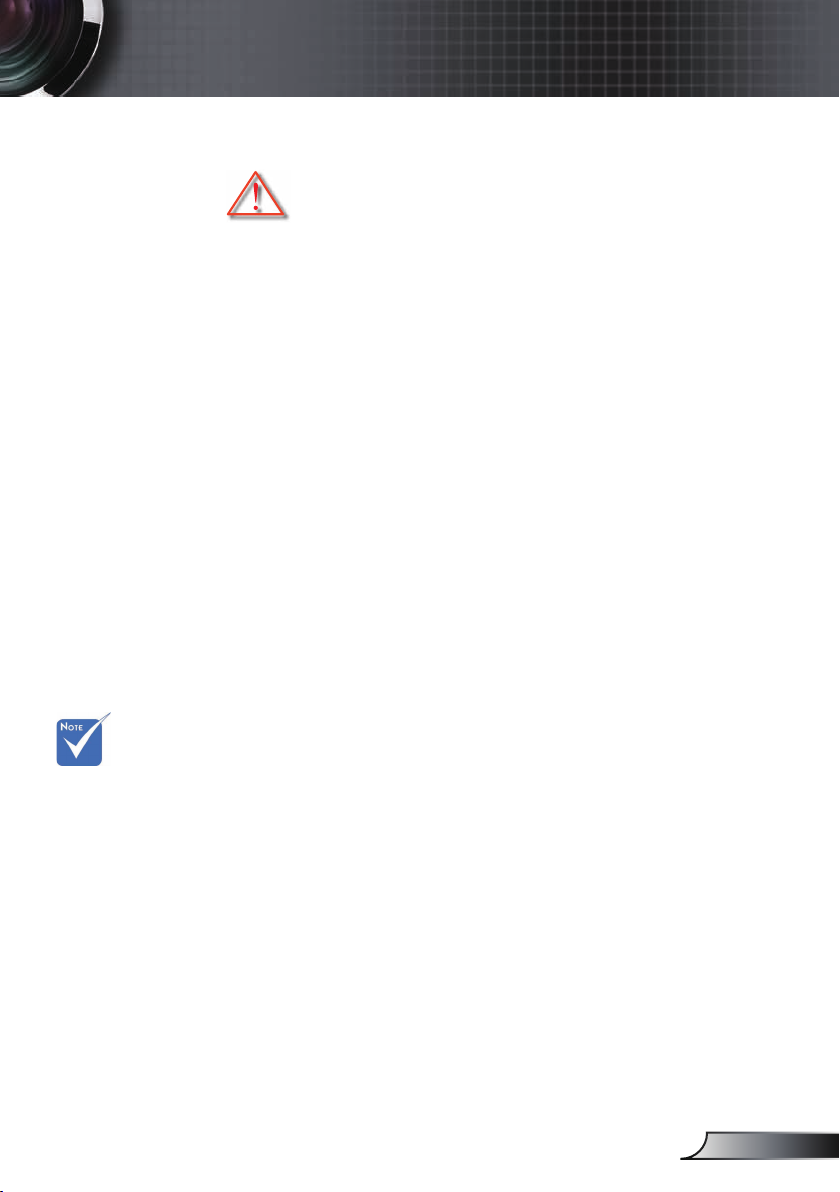
Aviso sobre la utilización
Precauciones
Siga todas las advertencias, precauciones
y procedimientos de mantenimiento
recomendados en esta guía del usuario.
▀■ Advertencia- No mire por la lente del proyector cuando la
lámpara esté encendida. El brillo de la luz puede
dañarle los ojos.
Cuando la
lámpara alcance
el nal de su
ciclo de vida,
el proyector
no se volverá a
encender hasta
que se reemplace el módulo
de la lámpara.
Para reemplazar
la lámpara, siga
los procedimientos descritos
en la sección
“Reemplazar la
lámpara” en las
páginas 47-48.
▀■ Advertencia- Para reducir el riesgo de incendio o descargas
eléctricas, no exponga el proyector a la lluvia ni a
la humedad.
▀■ Advertencia- No abra o desmonte este proyector, ya que se
podrían producir descargas eléctricas.
▀■ Advertencia- Cuando cambie la lámpara, deje que la unidad se
enfríe y siga todas las instrucciones de cambio en
la pantalla. Consulte las páginas 47-48.
▀■ Advertencia- Este proyector detectará la vida de la lámpara au-
tomáticamente. Asegúrese de cambiar la lámpara
cuando aparezcan los mensajes de aviso.
▀■ Advertencia- Reinicie la función “Reset Lámpara” del menú
OSD “Opciones |Cong. lámpara” en el menú en
pantalla OSD después de reemplazar el módulo
de la lámpara (consulte la página 40).
▀■ Advertencia- Cuando apague el proyector, asegúrese de que el
ciclo de enfriamiento se ha completado antes de
desconectar la alimentación. Deje que transcurran
90 segundos para que el proyector se enfríe.
▀■ Advertencia-
No utilice la tapa de la lente cuando el proyector
se encuentre en funcionamiento.
▀■ Advertencia- Cuando se aproxime el n del ciclo de vida de
la lámpara, aparecerá en la pantalla el mensaje
“Advertencia de la lámpara: Se agotó la vida útil
de la lámpara.”. Póngase en contacto con su distribuidor local o con el centro de servicio local para
cambiar la lámpara tan pronto como sea posible.
▀■ Advertencia- Para reducir el riesgo de causar lesiones a los ojos,
no mire directamente hacia el haz del láser del
mando a distancia ni apunte el haz del láser hacia
los ojos de cualquier otra persona. Este mando
a distancia posee un láser Clase II que emite
radiación.
3
Español
Page 4
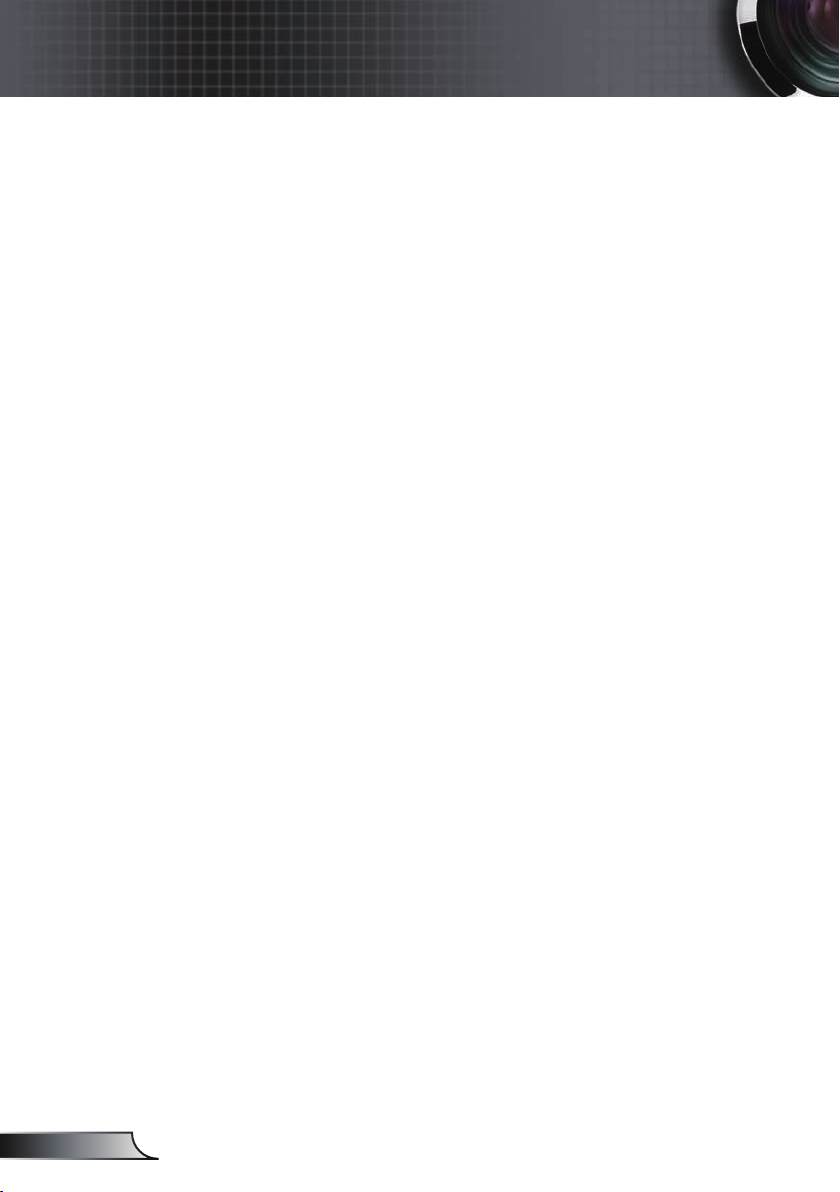
Aviso sobre la utilización
Debe:
Apagar el producto antes de limpiarlo.
Utilice un paño suave humedecido con detergente suave para
limpiar la carcasa de la pantalla.
Desconecte el enchufe de la corriente de la salida de CA si
no va a usar el producto durante un prolongado período de
tiempo.
No Debe:
No bloquee las ranuras y aberturas de ventilación de la uni-
dad.
No utilice limpiadores abrasivos, ceras o disolventes para lim-
piar la unidad.
No utilice el producto bajo las siguientes condiciones:
- Ambiente muy caluroso, frío o húmedo.
- En áreas donde el polvo y la suciedad se acumulen con
facilidad.
- Cerca de cualquier aparato que genere un campo magnético
fuerte.
- Bajo luz solar directa.
Español
4
Page 5
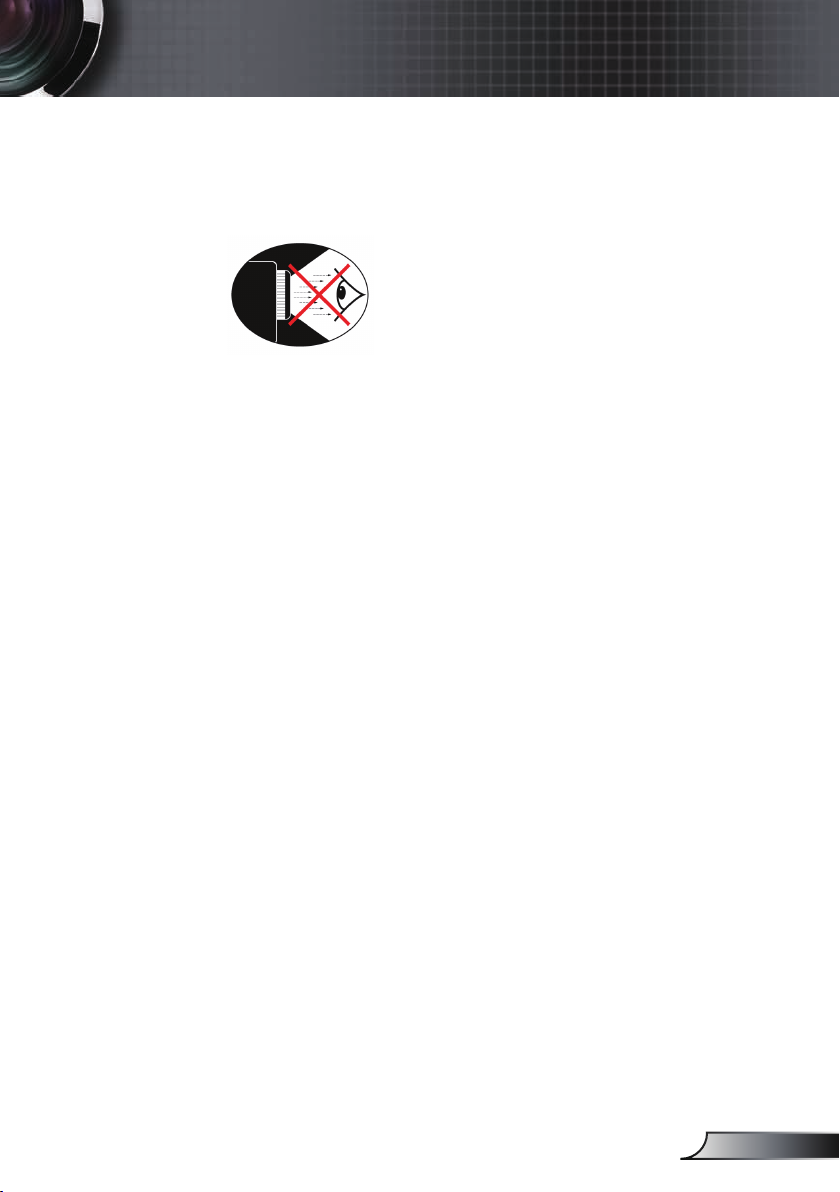
Aviso sobre la utilización
Advertencias relacionadas con la
seguridad de los ojos
▀■ Evite siempre jar la vista en el haz de luz de proyector.
▀■ Permanezca el mínimo tiempo posible de cara al haz. Dé la
espalda al haz siempre que sea posible.
▀■ Se recomienda utilizar un dispositivo de señalización de
madera o láser para evitar que el presentador entre dentro del
alcance del haz.
▀■ Asegúrese de que los proyectores se encuentran fuera de la
línea de visión situada entre la pantalla y el público; de esta
forma se garantiza que, cuando los presentadores miren
al público, no tengan que mirar también a la lámpara del
proyector. La mejor forma de lograrlo es instalar el proyector
en el techo en lugar de colocarlo en el suelo o sobre la mesa.
▀■ Cuando el proyector se utilice en un aula, supervise a los
alumnos cuando les pida que señalen algo en la pantalla para
que lo hagan correctamente.
▀■ Para minimizar la energía necesaria de la lámpara, haga uso
de las cortinas de la sala con el n de reducir los niveles de luz
ambiente.
5
Español
Page 6
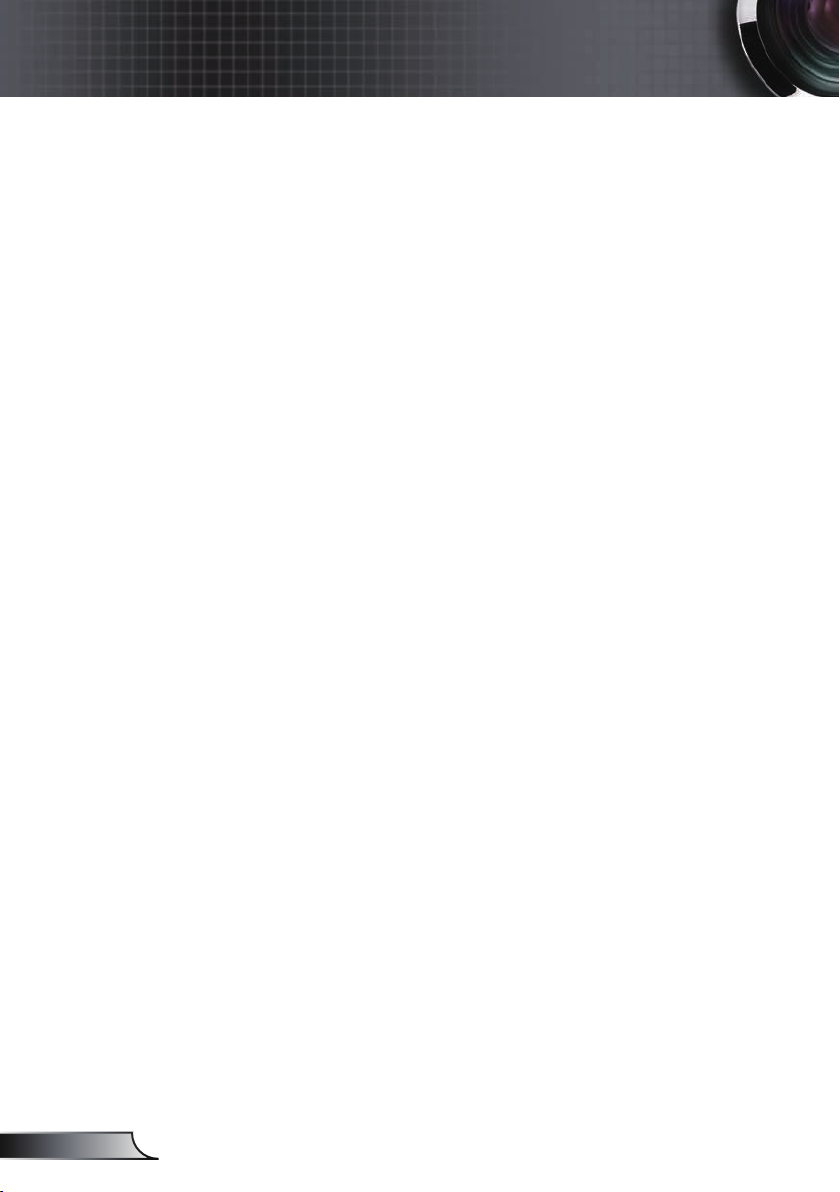
Introducción
Características del producto
Este producto es un proyector de un solo chip DLP® de 0,55”.
Las características destacadas incluyen:
Tecnología de un solo chip DLP® de Texas Instruments
Compatibilidad con PC:
Apple Macintosh, iMac y estándares VESA:
UXGA, SXGA+, SXGA, WXGA, XGA, SVGA, VGA
Compatibilidad de vídeo:
■NTSC, NTSC4.43
■PAL/PAL-M/PAL-N/SECAM
■Compatible con SDTV (480i/p, 576i/p)
■Compatible con HDTV (720p, 1080i)
Español
Detección de fuente automática con conguración
denida por el usuario
Mando a distancia por infrarrojos con total funcionalidad
con puntero láser y control del ratón
Menú en pantalla multilingüe fácil de usar
Corrección de la distorsión trapezoidal digital y ajuste
del tamaño de la imagen a pantalla completa de alta calidad
Panel de control fácil de usar
Altavoz incorporado con amplicador de 1 Vatios
Compatible con Macintosh y PC
Soporte DVI-I (compatibilidad con HDCP)
6
Page 7
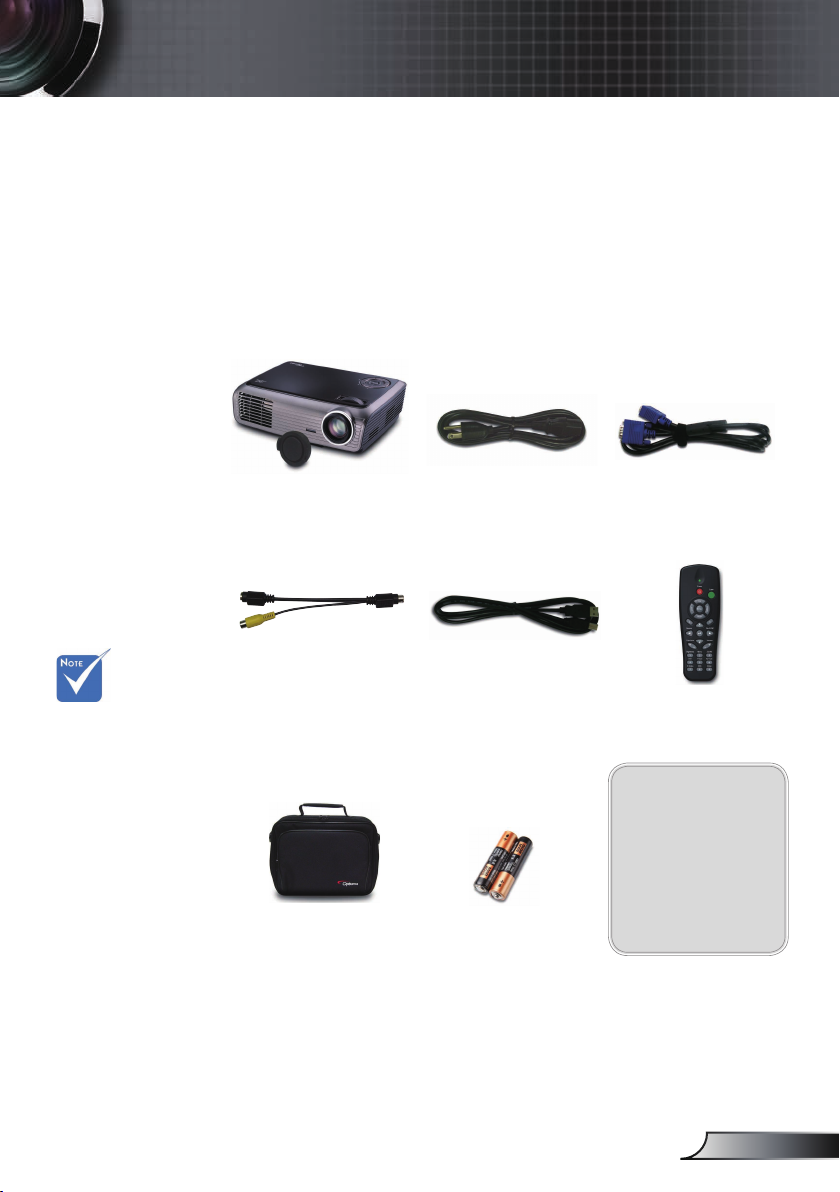
Introducción
Contenido del paquete
Este proyector incluye todos los artículos que
se muestran a continuación. Compruébelo para
asegurarse de que su unidad está completa.
Contacte con su proveedor inmediatamente si
falta algún elemento.
Debido a la
diferencia de aplicación en función
del país, algunas
regiones pueden
tener accesorios
diferentes.
Proyector con la tapa del
objetivo
Cable tipo “Y” de 100mm
(Sólo disponible en la
versión EUROPA, MEDIO
ORIENTE Y ÁFRICA, y
en la versión ASIA)
Bolso de transporte
Cable de alimentación de
1,8 m
Cable USB de 1,8 m
(Sólo disponible en la
versión EUROPA, MEDIO
ORIENTE Y ÁFRICA)
2 pilas AAA
Cable VGA de 1,8 m
Manto a distancia por
infrarrojos
Documentación:
Manual de usuario
Tarjeta de garantía
Tarjeta de inicio
rápido
Tarjeta WEEE
7
Español
Page 8

Introducción
Información general del producto
Unidad Principal
7
1
2
3
4
7
6
5
Español
9
10
1. Panel de control
2. Zoom
3. Enfoque
4. Lente de zoom
5. Botón del elevador
8
6. Pie del elevador
7. Receptores de infrarrojos (IR)
8. Puertos de conexión
9. Conector de alimentación
10. Pies de ajuste de la inclinación
8
Page 9
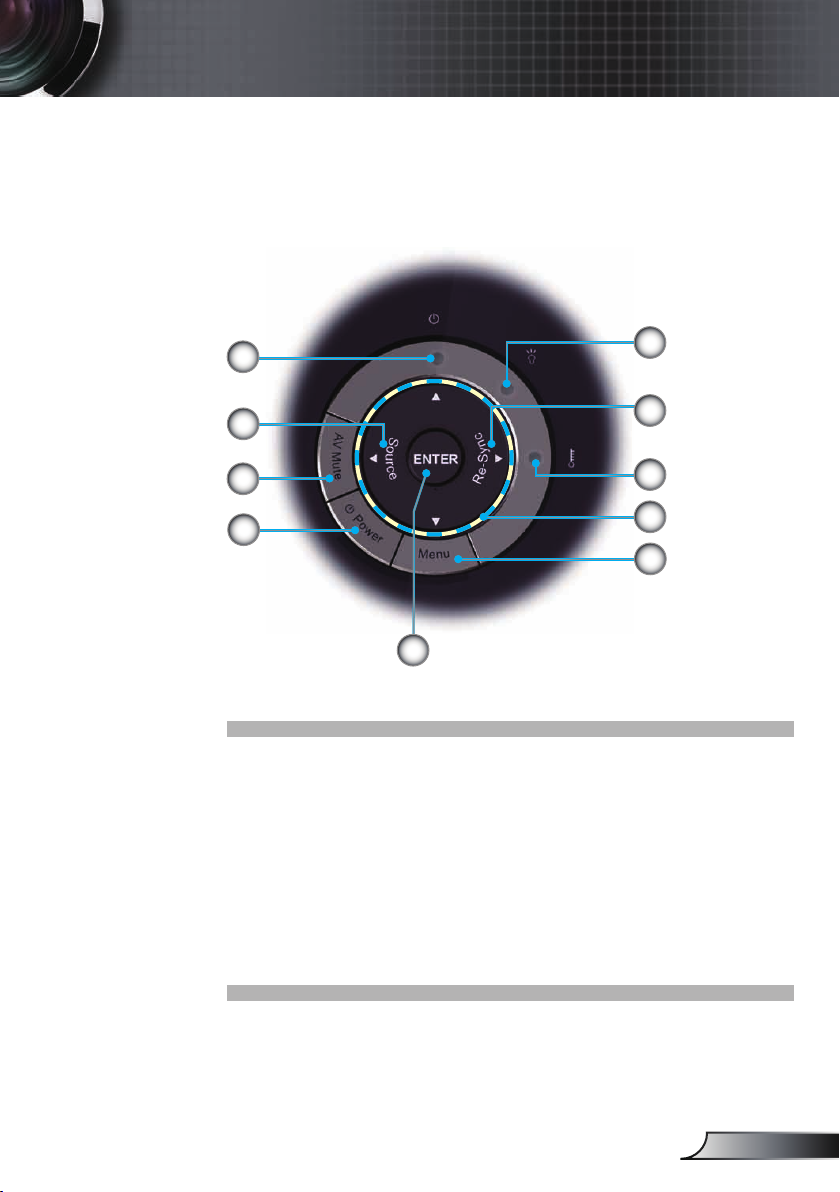
Panel de control
Introducción
10
5
4
3
1
1. Aceptar
2. Menú
3. Apagado
4. Silenciar AV
5. Fuente
6. Resincronización
7. Botones de selección de cuatro direcciones
8. LED de temperatura
9 LED de Lámpara
10. LED de encendido
9
6
8
7
2
9
Español
Page 10

Introducción
Puertos de conexión
1
234567
8 9
1. Conector USB (Conexión con el PC para la función de ratón remoto)
2. Conector RS-232
3. Conector de entrada de audio
4. Conector de entrada de S-Video
5. Conector de entrada DVI-I (PC Digital (HDCP)/PC Analógica/Entrada de vídeo componente)
6. Conector de entrada VGA/SCART (Señal analógica de PC/Entrada
de vídeo componente, HDTV/Entrada HDTV/SCART)
7. Conector de salida VGA (Salida de bucle del monitor)
8. Conector de alimentación
9. Puerto de bloqueo Kensington
TM
Español
10
Page 11
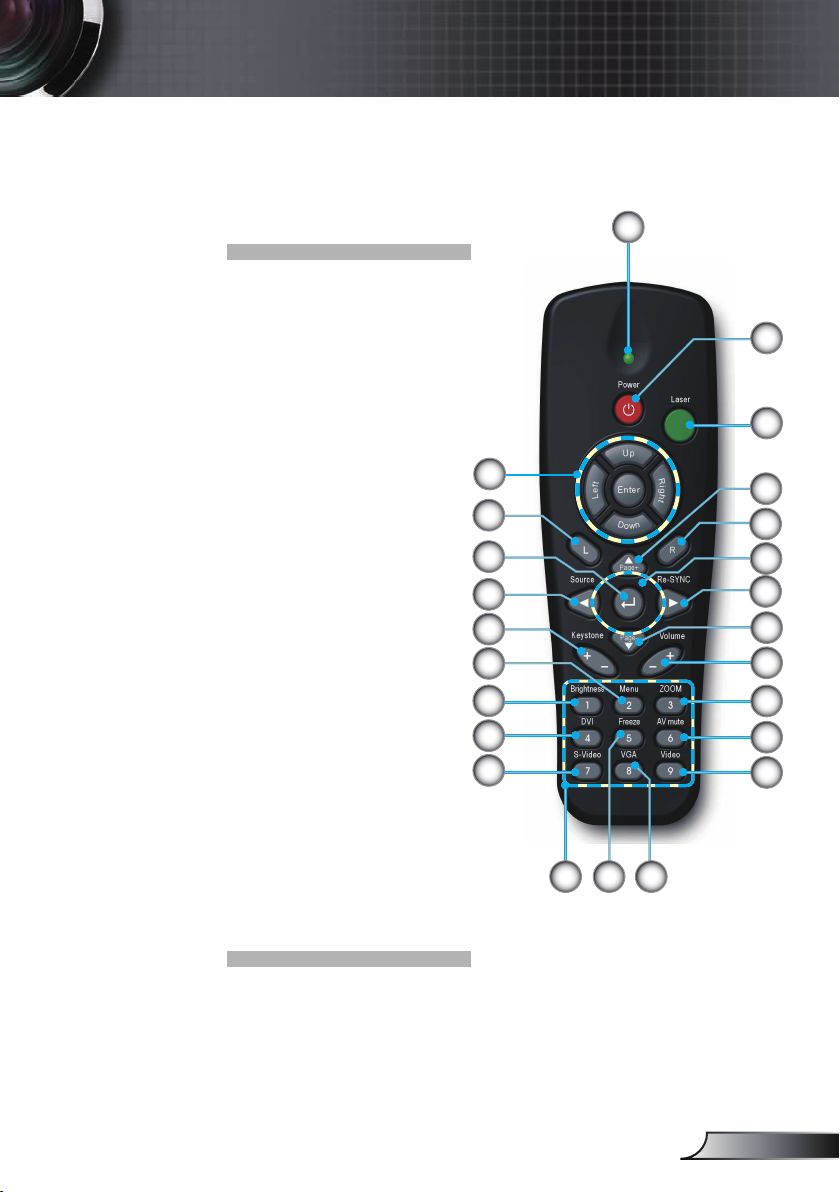
Mando a distancia
1. LED de botón
presionado
2. Encender/Apagar
3. Botón del láser
4. Pantalla anterior
5. Clic derecho del ratón
6. Botones de selección de
cuatro direcciones
7. Resincronización
8. Pantalla siguiente
9. Volumen +/-
10. Zoom
11. Silenciar AV
12. Fuente de vídeo
13. Fuente VGA
14. Congelar
15. Fuente S-Vídeo
16. Fuente DVI
17. Brillo
18. Menú
19. Trapezoidal +/-
20. Fuente
21. Aceptar
22. Clic izquierdo del ratón
23. Control del PC/ ratón
24. Botones numéricos
(para el ingreso de
contraseñas)
Introducción
1
23
22
21
20
19
18
17
16
15
24
1314
2
3
4
5
6
7
8
9
10
11
12
11
Español
Page 12
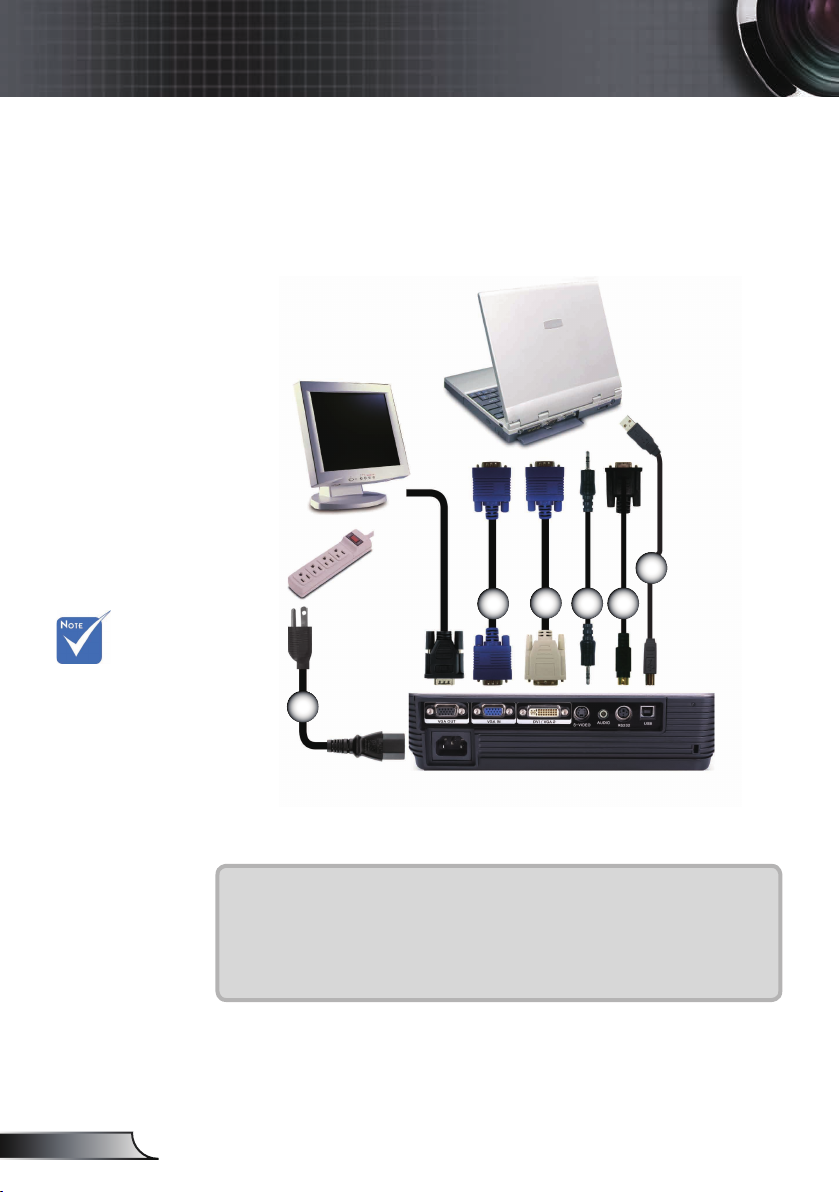
Instalación
Conectar el proyector
Conectar con un PC/equipo portátil
3
2
465
Debido a la
diferencia de
aplicación en
función del
país, algunas
regiones pueden
tener accesorios
diferentes.
Español
1
1.............................................................................................Cable de alimentación
2................................................................................................................Cable VGA
3.............................................................Cable DVI-I a VGA (Accesorio opcional)
4................................................ Cable de entrada de audio (Accesorio opcional)
5.........................................................................Cable RS232 (Accesorio opcional)
6................................................................................................................. Cable USB
12
Page 13
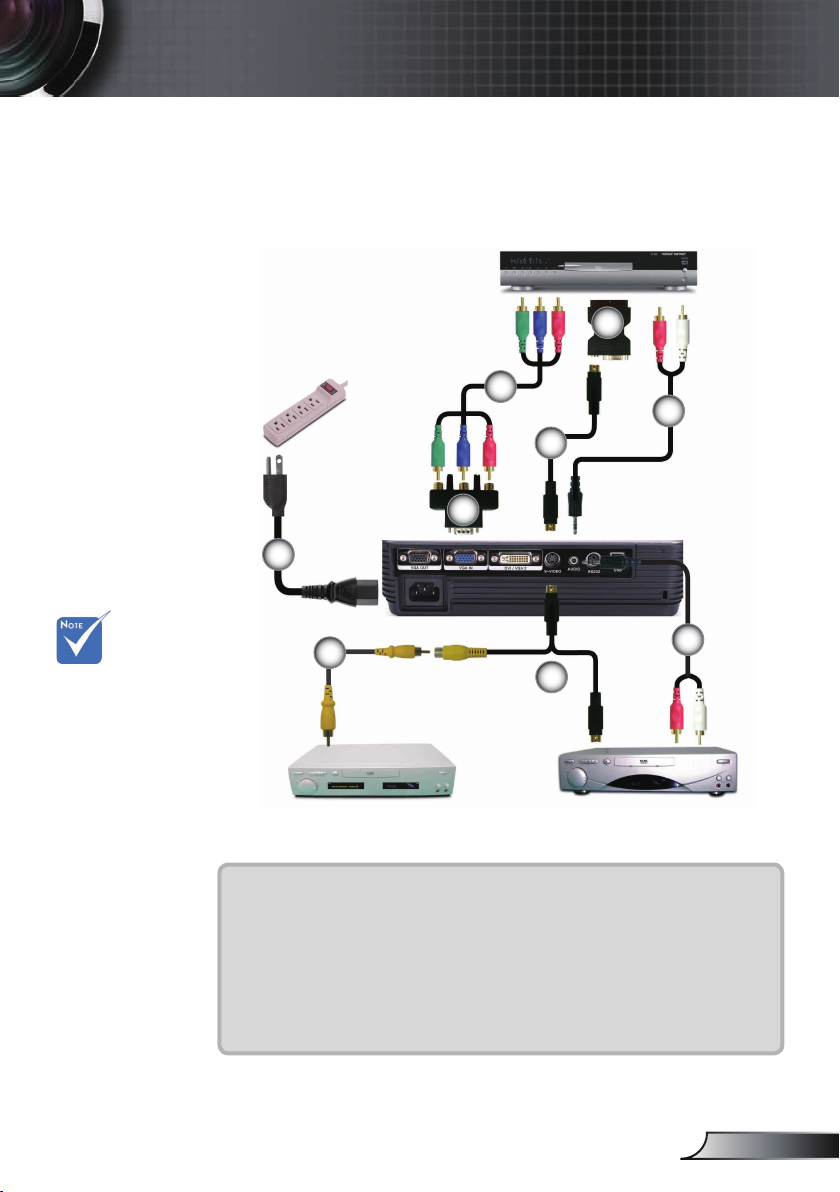
Instalación
Conectar con las fuentes de vídeo
Reproductor de DVD,
descodicador, receptor de
HDTV
2
7
3
4
1
8
Debido a la
diferencia de
aplicación en
función del
país, algunas
regiones pueden
tener accesorios
diferentes.
5
6
Salida de Vídeo
1.............................................................................................Cable de alimentación
2....................................Adaptador SCART RGB/S-Video (Accesorio opcional)
3................................................................ Cable de S-Video (Accesorio opcional)
4.........................Adaptador de 15 pines a 3 conectores RCA componente/HDTV
5................................................Cable de vídeo compuesto (Accesorio opcional)
6.......................................... Adaptador tipo “Y” de vídeo compuesto a S-Video
7......Cable de vídeo componente con 3 conectores RCA (Accesorio opcional)
8................................................. Cable jack/RCA de audio (Accesorio opcional)
Salida de S-Vídeo
8
(Accesorio opcional)
13
Español
Page 14
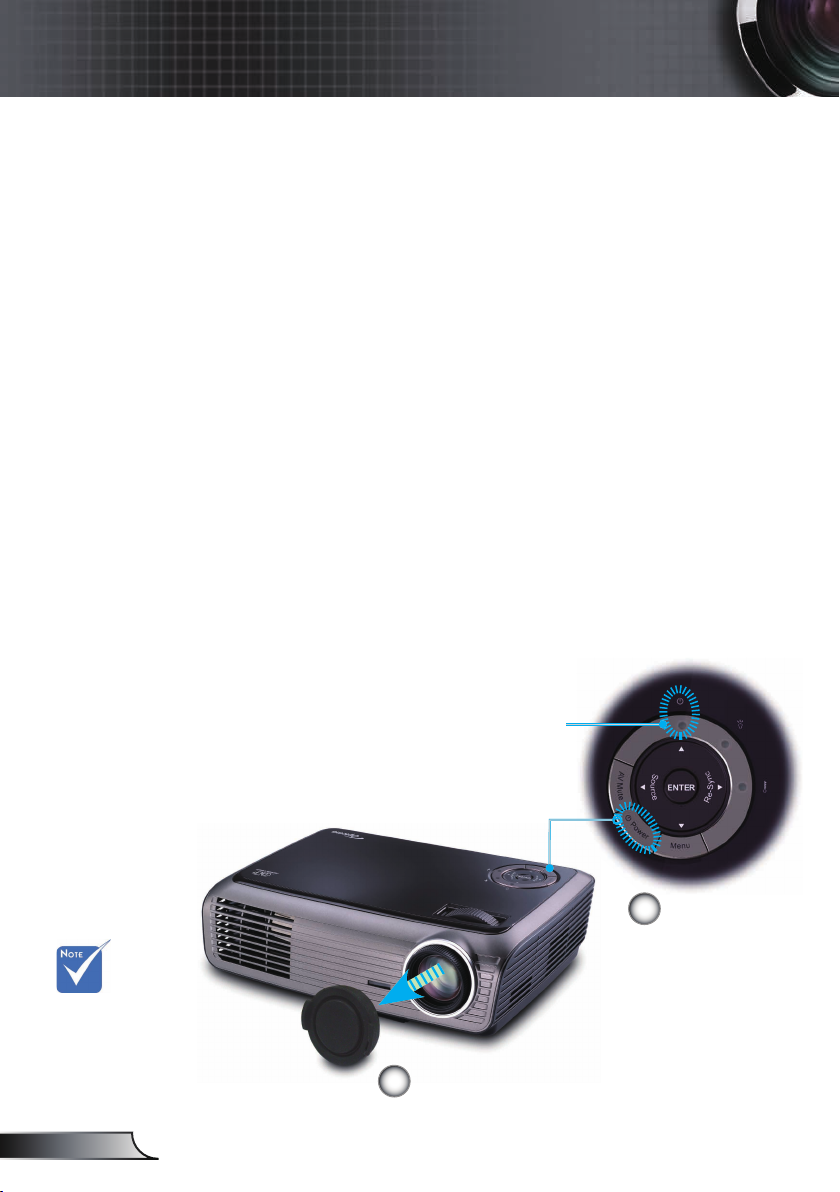
Instalación
Encender y apagar el proyector
Encender el proyector
1. Retire la tapa de la lente.
2. Asegúrese de que los cables de alimentación y de señal están
rmemente conectados. El LED de encendido parpadeará
en color ámbar.
3. Encienda la lámpara presionando el botón “Encendido
– Apagado” situado en la parte superior del proyector o en
el mando a distancia. El LED de encendido parpadeará en
color verde.
La pantalla de inicio se mostrará al cabo de 10 segundos
aproximadamente. La primera vez que utilice el proyector,
podrá seleccionar su idioma preferido en el menú rápido
después de la presentación de la pantalla de inicio.
4. Encienda el equipo fuente (PC, portátil, reproductor de
vídeo, etc.). El proyector detectará la fuente automáticamente.
Si conectó varias fuentes simultáneamente, presione el botón
“Fuente” del panel de control o el botón de fuente directa del
mando a distancia para cambiar las entradas.
Encienda el
proyector
primero y, a
continuación,
seleccione las
fuentes de señal.
Español
14
LED de
encendido
1
Tapa de la lente
2
Encendido
Page 15
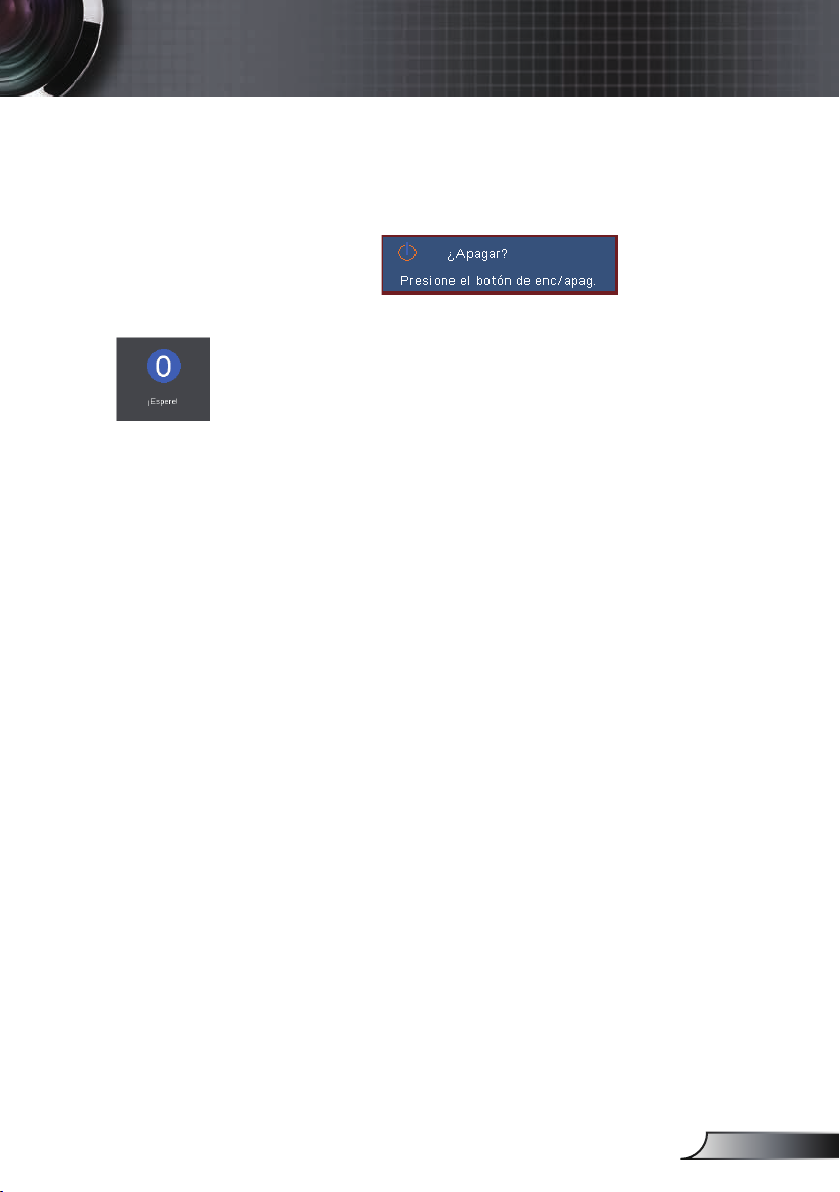
Instalación
Apagar el proyector
1. Presione el botón “Encendido – Apagado” para apagar
la lámpara del proyector. Aparecerá un mensaje en la
pantalla del proyector.
2. Presione el botón “Encendido – Apagado” de nuevo
para conrmar la operación. Si no lo hace, el mensaje
desaparecerá en 15 segundos.
Cuando presione el botón “Encendido – Apagado” por
segunda vez, el sistema mostrará el tiempo de la cuenta
atrás que reste en la pantalla.
3. Los ventiladores de refrigeración seguirán funcionando
durante unos 10 segundos para completar el ciclo de
refrigeración. Cuando el LED de encendido aparezca en
color ambar, el proyector estará en modo de espera.
Si desea encender de nuevo el proyector, debe esperar
que éste haya completado el ciclo de enfriamiento y haya
entrado en el modo de espera. Cuando esté en el modo
de espera, simplemente presione el botón “Encendido
– Apagado” para reiniciar el monitor.
4. Desconecte el cable de alimentación de la toma de
corriente eléctrica del proyector.
5. No encienda el proyector inmediatamente después de un
procedimiento de apagado.
Indicador de advertencia
Cuando el indicador “LAMP (LÁMPARA)” se ilumine
en color rojo, el proyector se apagará automáticamente.
Póngase en contacto con su proveedor local o con el centro
de servicio técnico. Consulte las páginas 54-55.
Si el indicador “TEMP” se ilumina en color rojo fuerte, el
proyector se ha sobrecalentado. El proyector se apagará
automáticamente por sí mismo.
En condiciones normales, el proyector se puede encender de
nuevo después de enfriarse. Si el problema no desaparece,
debe ponerse en contacto con su distribuidor local o con
nuestro centro de servicio técnico. Consulte las páginas 54-
55.
Si el indicador “TEMP” parpadea en color rojo, el ventilador
se ha averiado. Póngase en contacto con su proveedor local o
con nuestro centro de servicio técnico. Consulte las páginas
54-55.
15
Español
Page 16

Instalación
Ajustar la imagen proyectada
Ajustar la altura del proyector
El proyector está equipado con un pie elevador para el
ajuste de la altura.
Para subir la imagen:
1. Presione el botón del elevador .
2. Suba la imagen hasta el ángulo de visualización que desee
y, a continuación, suelte el botón para bloquear el pie
del elevador en su posición.
3. Utilice el tornillo del pie para realizar un ajuste
minucioso del ángulo de visualización.
Para bajar la imagen:
1. Presione el botón del elevador.
2. Baje la imagen y, a continuación, suelte el botón para bloquear los pies del elevador en su posición.
Español
16
3. Utilice el tornillo del pie para realizar un ajuste
minucioso del ángulo de visualización.
3
Pies de ajuste de la inclinación
2
Pie del elevador
1
Botón del elevador
Page 17
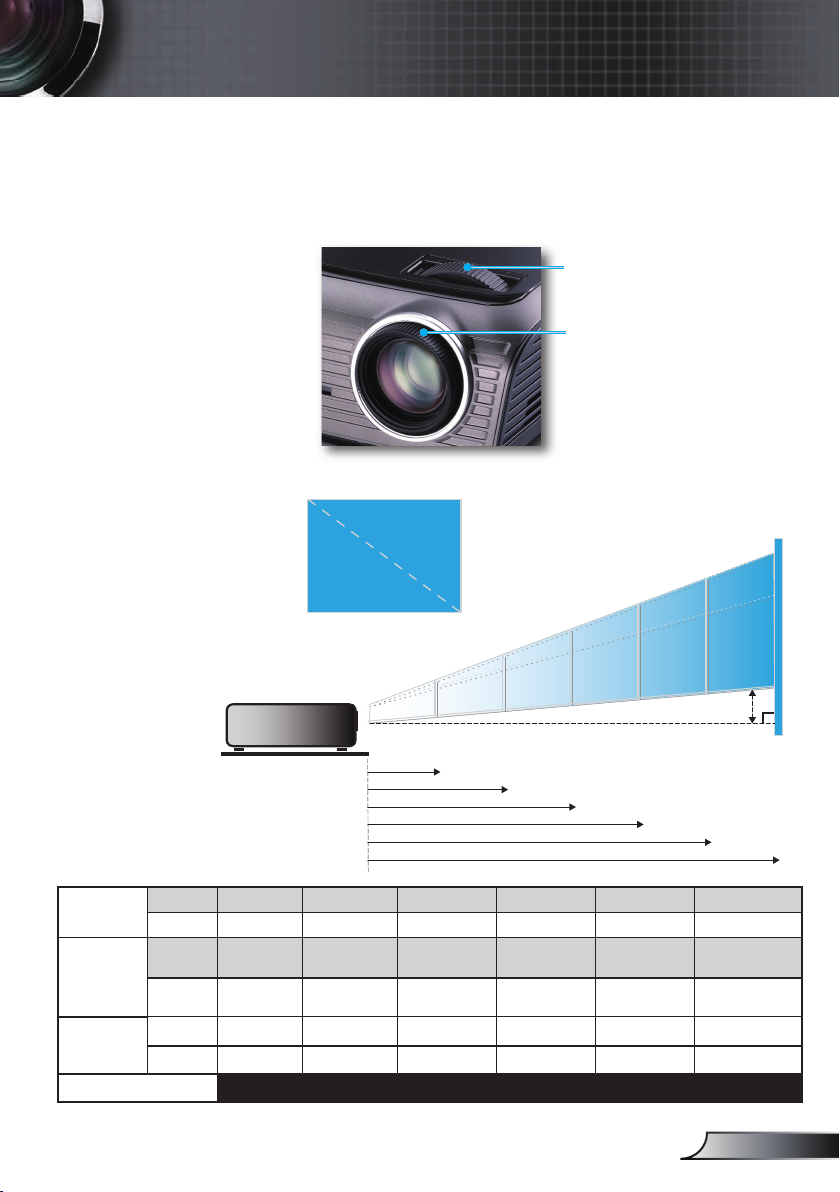
Instalación
68,8"
(174,8cm)
114,7"
(291,4cm)
160,6"
(407,9cm)
206,5"
(524,5cm)
275,3"
(699,3cm)
30,3"
(76,9cm)
75,7"
(192,3cm)
126,2"
(320,5cm)
176,7"
(448,7cm)
227,1"
(576,9cm)
302,9"
(769,2cm)
3,9'
(1,2m)
39,4'(12,0m)
29,5'(9,0m)
23,0'(7,0m)
16,4'(5,0m)
9,8'(3,0m)
27,5"
(69,9cm)
Ancho
Alto
Diagonal
Hd
Ajustar el zoom y el enfoque del proyector
Puede girar el control de zoom para acercar o alejar la imagen.
Para enfocar la imagen, gire el anillo de enfoque hasta que la
imagen sea nítida. El proyector realizará el enfoque en distancias
de 3,9 a 39,4 pies (1,2 a 12,0 metros).
Anillo de zoom
Anillo de enfoque
Ajustar el tamaño de la imagen proyectada
Pantalla
(Diagonal)
Tamaño
de
pantalla
Hd
Distance
101,0” x 75,7”
256,4 x 192,3cm
91,8” x 68,8”
233,1 x 174,8cm
Máx.
Mín.
Máx.
(Ancho x Alto)
Mín.
(Ancho x Alto)
Máx.
Mín.
30,3” (76,9cm) 75,7” (192,3cm) 126,2” (320,5cm) 176,7” (448,7cm) 227,1” (576,9cm) 302,9” (769,2cm)
27,5” (69,9cm) 68,8” (174,8cm) 114,7” (291,4cm) 160,6” (407,9cm) 206,5” (524,5cm) 275,3” (699,3cm)
24,2” x 18,2”
61,5 x 46,2cm
22,0” x 16,5”
55,9 x 42,0cm
2,73” (6,9cm) 6,81” (17,3cm) 11,36” (28,8cm) 15,9” (40,4cm) 20,44” (51,9cm) 27,26” (69,2cm)
2,48” (6,3cm) 6,19” (15,7cm) 10,32” (26,2cm) 14,45” (36,7cm) 18,58” (47,2cm) 24,78” (62,9cm)
3,9’ (1,2m) 9,8’ (3,0m) 16,4’ (5,0m) 23,0’ (7,0m) 29,5’ (9,0m) 39,4’ (12,0m)
60,6” x 45,4”
153,8 x 115,4cm
55,1” x 41,3”
139,9 x 104,9cm
Este gráco sirve sólo como referencia para el usuario.
141,3” x 106,0”
359,0 x 269,2cm
128,5” x 96,4”
326,3 x 244,8cm
181,7” x 136,3”
461,5 x 346,2cm
165,2” x 123,9”
419,6 x 314,7cm
242,3” x 181,7”
615,4 x 461,5cm
220,3” x 165,2”
559,4 x 419,6cm
17
Español
Page 18
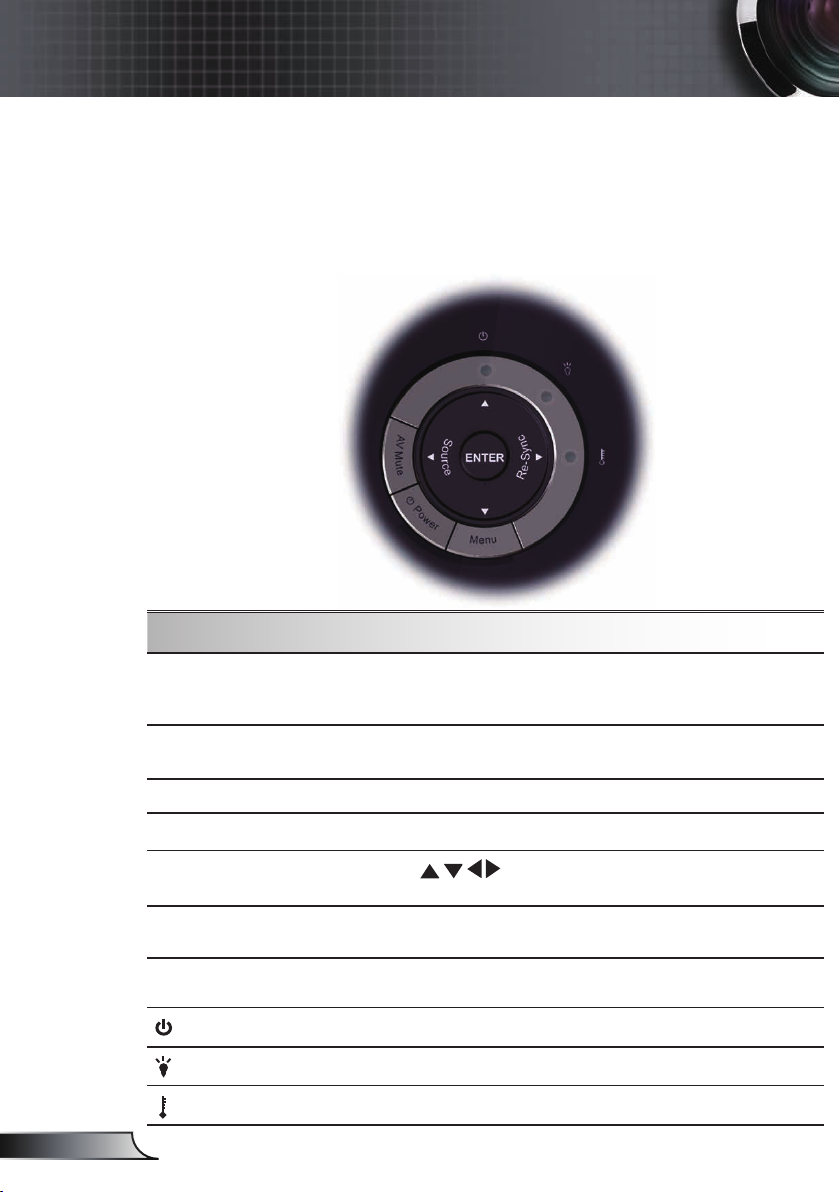
Controles del usuario
Panel de control y mando a distancia
Existen dos formas de controlar las funciones: mediante el
panel de control y el mando a distancia.
Panel de control
Utilizar el panel de control
Español
Power
(Encendido – Apagado)
Menu (Menú)
Enter (Aceptar) Permite conrmar la opción seleccionada.
AV Mute
(Silenciar AV)
Botones de selección de
cuatro direcciones
Source (Fuente)
Re-Sync
(Resincronización)
LED de encendido
LED de lámpara
LED de temperatura
Consulte la sección “Encender y apagar el proyector” en las
páginas 14-15.
Presione “Menú” para mostrar el menú en pantalla OSD.
Para salir del menú OSD, vuelva a presionar “Menú”.
Activa/desactiva momentáneamente el audio y vídeo.
Utilice para seleccionar las opciones o realizar
ajustes en su selección.
Presione el botón “Fuente” para seleccionar una señal de
entrada.
Permite sincronizar automáticamente el proyector con la
fuente de entrada.
Indica el estado del proyector.
Indica el estado de la lámpara del proyector.
Indica el estado de la temperatura del proyector.
18
Page 19

Controles del usuario
Utilizar el mando a distancia
Mando a distancia
Power (Encendido
– Apagado)
Laser (Láser)
Control del PC/
ratón
Botón L
Botón R
Page (Página +)
Page (Página -)
Enter (Aceptar)
Source (Fuente)
Re-Sync
(Resincronización)
Consulte la sección “Encender y apagar el
proyector” en las páginas 14-15.
Apunte el mando a distancia hacia la
pantalla de visualización y mantenga
presionado este botón para activar el
puntero láser.
El control de la PC/ratón puede ser
utilizado para controlar el movimiento
del ratón. Se puede activar la función de
ratón utilizando el cable USB para realizar
la conexión entre la computadora y el
proyector.
Clic izquierdo del ratón
Clic derecho del ratón
Utilice este botón para ir a la página
anterior.
Utilice este botón para ir a la página
siguiente
Permite conrmar la opción seleccionada.
Presione el botón “Fuente” para seleccionar
una señal de entrada.
Permite sincronizar automáticamente el
proyector con la fuente de entrada.
Botones de selección
de cuatro direcciones
Keystone
(Trapezoidal) +/-
Volume
(Volumen) +/-
Brightness (Brillo)
Utilice para seleccionar las
opciones o realizar ajustes en su selección.
Ajusta la distorsión de imagen causada por
la inclinación del proyector (± 18 grados)
Aumenta/reduce el volumen.
Permite ajustar el brillo de la imagen.
19
Español
Page 20

Controles del usuario
Utilizar el mando a distancia
Mando a distancia
Menu (Menú)
Zoom
DVI
VGA
AV Mute
(Silenciar AV)
S-Video
Congelar
Video
Presione “Menú” para mostrar el menú en
pantalla OSD. Para salir del menú OSD,
vuelva a presionar “Menú”.
Presione el botón “+/-” para acercar o alejar
la imagen.
Presione “DVI” para elegir la fuente DVI.
Presione “VGA” para elegir la fuente del
conector de entrada VGA.
Activa/desactiva momentáneamente el
audio y vídeo.
Presione “S-Video” para elegir la fuente de
S-Video.
Presione el botón “Congelar” para congelar
la imagen de la pantalla.
Presione “Vídeo” para elegir la fuente de
vídeo compuesto. Esta función se encuentra
sólo disponible cuando el proyector posee
una conexión de vídeo a través de un cable
tipo “Y”.
Español
20
Page 21

Controles del usuario
Menús en pantalla
El proyector tiene menús en pantalla (OSD) que permiten
realizar ajustes en la imagen y cambiar la configuración. El
proyector detectará la fuente automáticamente.
Cómo funcionan
1. Para abrir el menú OSD, presione el botón “Menú” del mando a
distancia o del teclado del proyector.
2 Cuando el menú OSD aparezca, utilice los botones
seleccionar cualquier opción del menú principal. Mientras
selecciona una opción en una página determinada, presione el
botón o “Aceptar” para entrar en el submenú.
3. Utilice los botones
ajuste la conguración mediante el botón .
4. Seleccione la opción siguiente que desee ajustar en el submenú y
ajústela según se describió anteriormente.
5. Pulse el botón “Aceptar” para conrmar y la pantalla volverá al
menú principal de inmediato.
6. Para salir, vuelva a presionar “Menú”. El menú OSD se cerrará y
el proyector guardará automáticamente la nueva conguración.
para seleccionar la opción que desea y
para
Menú principal
Submenú Conguración
21
Español
Page 22

Controles del usuario
Árbol de menús
Español
22
Page 23

Controles del usuario
Brillo
Modo Display
Hay muchas preconguraciones de fábrica optimizadas para varios
tipos de imágenes.
Presentación: Color y brillo adecuado desde la entrada de PC.
Brillo: Color y brillo máximo desde la entrada de PC.
Modo película: Para cine en casa.
sRGB: Color preciso estandarizado.
Usuario: Conguración personalizada del usuario.
Brillo
Permite ajustar el brillo de la imagen.
Presione para oscurecer la imagen.
Presione para iluminar la imagen.
Contraste
El contraste controla el grado de diferencia entre las partes más
oscuras y las más iluminadas de la imagen. Mediante el ajuste del
contraste se cambia la cantidad de negro y blanco de la imagen.
Presione para reducir el contraste.
Presione para aumentar el contraste.
Nitidez
Permite ajustar la nitidez de la imagen.
Presione el botón para disminuir la nitidez.
Presione el botón para aumentar la nitidez.
23
Español
Page 24

Controles del usuario
Brillo
Saturación color
Permite ajustar una imagen de vídeo de blanco y negro a
Las funciones
“Saturación
color” y “Matiz” se
encuentran sólo disponibles dentro de
la fuente de vídeo.
saturación completa de color.
Presione el botón para disminuir la cantidad de saturación
en la imagen.
Presione el botón para aumentar la cantidad de saturación en
la imagen.
Matiz
Permite ajustar el balance de color entre rojo y verde.
Presione el botón para aumentar la cantidad de verde en la
imagen.
Presione el botón para aumentar la cantidad de rojo en la
imagen.
Español
24
Page 25

Controles del usuario
Imagen | Color
Color
Seleccione la Ganancia de Rojo/Verde/Azul para el ajuste del
brillo y Bias de Rojo/Verde/Azul para el ajuste de contraste en
toda la imagen. También se puede realizar el ajuste de los colores
individuales para Cyan , Magenta y Amarillo.
Reset
Seleccione “Sí” para restablecer la conguración de color a los
valores por defecto de fábrica.
25
Español
Page 26

Controles del usuario
Imagen | Avanzada
Degamma
Permite elegir una tabla de gamma que se haya ajustado para
proporcionar la mejor calidad de imagen para la entrada.
Película: para cine en casa.
Vídeo: para fuente de vídeo o TV.
Grácos: para fuente de imagen.
PC: para fuente de PC o de un equipo.
BrilliantColor
Este elemento ajustable utiliza un nuevo algoritmo de
procesamiento de color y mejoras generales para el sistema que
permiten obtener mayor brillo a la vez que proporcionan colores
verdaderos más vibrantes a la imagen El intervalo de valores está
comprendido entre “0” y “10”. Si preere una imagen mejorada
más intensa, utilice valores cercanos al máximo. Para conseguir
una imagen más suave y natural, seleccione valores cercanos al
mínimo.
TM
Español
Temp.de Color
Permite ajustar la temperatura de color. A menor temperatura, la
pantalla se vuelve más fría; a mayor temperatura, la pantalla se
vuelve más cálida.
Espacio de color
Seleccione un tipo de matriz de colores apropiado entre las
opciones AUTO, RGB o YUV.
26
Page 27

Controles del usuario
Imagen | Avanzada
Fuente de entrada
Esta opción habilita las fuentes de entrada. Presione “ ”en
el siguiente menú tal y como se indica a continuación y, a
continuación, utilice
“Aceptar” para nalizar la selección. El proyector no buscará las
entradas que no estén seleccionadas.
o para realizar la selección. Presione
27
Español
Page 28

Controles del usuario
Imagen
Formato
Puede utilizar esta función para establecer el tipo de relación de
aspecto.
4:3: Este formato se utiliza con fuentes de entrada 4x3 no mejo-
radas para TV panorámica.
16:9 I: Este formato se utiliza con fuentes de entrada 16x9, como
HDTV y DVD, mejoradas para TV panorámica.
16:9 II: Formato de visualización panorámica no estándar del
proyector. Parte de la imagen original aparecerá cortada si la
relación de aspecto de la misma es inferior a 1,67:1.
Ventana: Cuando una imagen de 4:3 es más grande que una
pantalla de 16:9, seleccione el modo “Ventana” para ajustar la
imagen a la pantalla sin cambiar la distancia de proyección.
Español
28
Page 29

formato de ventana
16 : 9 I formato
or
or
16 : 9 II formato
4 : 3 formato
Señal de Entrada
Controles del usuario
Área de visualización
Área de Imagen
Visualización en Pantalla
29
Español
Page 30

Controles del usuario
Imagen
Overscan
La función Sobreescaneo elimina el ruido de una imagen de vídeo.
Aplique la función Sobreescaneo a la imagen para eliminar el
ruido de codicación de vídeo en los bordes de la fuente de vídeo.
Zoom
Presione el botón para reducir el tamaño de la imagen.
Presione el botón para ampliar la imagen en la pantalla de
proyección.
Posición H.
Desplaza la posición de la imagen proyectada horizontalmente.
Español
Posición V.
Desplaza la posición de la imagen proyectada verticalmente.
Trapezoidal V
Presione o para ajustar la distorsión de la imagen
verticalmente y conseguir una imagen más cuadrada.
30
Page 31

Controles del usuario
Setup | Idioma
Idioma
Puede mostrar el menú OSD multilingüe. Presione o en
el submenú y, a continuación, utilice el botón o para
seleccionar su idioma preferido. Presione “Aceptar” para nalizar
la selección.
31
Español
Page 32

Controles del usuario
Setup
Dir. de Proy.
Frontal-Escritorio
Es la conguración predeterminada de fábrica.
Posterior-Escritorio
Al seleccionar esta función, el proyector invierte la imagen
para que pueda realizar la proyección detrás de una pantalla
translúcida.
Español
32
Frontal-Techo
Al seleccionar esta función, el proyector da la vuelta a la imagen para realizar la proyección desde el techo.
Posterior-Techo
Al seleccionar esta función el proyector invierte y gira la
imagen de arriba a abajo al mismo tiempo. Puede realizar la
proyección desde la parte posterior de una pantalla transparente con una proyección desde el techo.
ID Proyector
Permite el control RS232 de un proyector individual. Valores:
01-99.
Información Oculta
Encendido: Elija “Encendido” para ocultar el mensaje de
Apagado: Elija “Apagado” para mostrar el mensaje de
búsqueda.
búsqueda.
Page 33

Controles del usuario
Setup
Logo de Arranque
Puede utilizar esta función para seleccionar la pantalla de inicio
deseada.
Encendido: Elija “Encendido” para mostrar el logo de Optoma.
Apagado: Elija “Apagado” para mostrar una imagen en blanco.
33
Español
Page 34

Controles del usuario
Setup | Security
Seguridad
Encendido: Elija “Encendido” para utilizar la vericación de
Apagado: Elija “Apagado” para encender el
Temporiz. Seg.
Se puede seleccionar la función de tiempo (Mes/Día/Hora de
proyección) para establecer la cantidad de horas que el proyector
puede ser utilizado. Cuando se alcance la cantidad de horas
establecidas, se le solicitará que ingrese nuevamente la clave.
seguridad cuando se encienda el proyector.
vericación de la clave.
proyector sin la
Español
34
Page 35

Controles del usuario
Setup | Security
■ Primera vez:
1. La clave posee 4 dígitos y el VALOR POR DEFECTO es “1234”.
(primera vez)
2. Utilice los botones numéricos del mando a distancia para seleccionar
la clave y luego presione el botón “ ” para conrmar la selección.
Cambiar clave
1. Presione “ ” para introducir la contraseña anterior.
2. Utilice los botones numéricos del mando a distancia
para introducir la contraseña nueva y luego presione
nuevamente el botón “ ” para introducir en el menú
OSD siguiente.
3. Desplácese hacia abajo para seleccionar Clave y luego
presione “ ” para activar esta función.
4. Introduzca la nueva clave (4 dígitos) utilizando los
botones numéricos del mando a distancia y luego
presione “ ” para conrmar.
5. Introduzca la nueva clave nuevamente y presione “
para conrmar.
”
35
Español
Page 36

Controles del usuario
Setup | Señal
Fase
“Fase” permite sincronizar la frecuencia de la señal de la
pantalla con la tarjeta gráca. Si percibe una imagen inestable o
intermitente, use esta función para corregirla.
Frecuencia
“Frecuencia” permite cambiar la frecuencia de datos de la pantalla
para hacerla coincidir con la de la tarjeta gráca del equipo. Si
percibe una barra vertical intermitente, use esta función para
realizar un ajuste.
Español
36
Posición H.
Presione para mover la imagen hacia la izquierda.
Presione para mover la imagen hacia la derecha.
Posición Vertical
Presione para mover la imagen hacia abajo.
Presione para mover la imagen hacia arriba.
Page 37

Controles del usuario
Opciones
Localización menú
Escoja la localización de menús en la pantalla.
Bloqueo de fuente
Encendido: El proyector buscará en el puerto de conexión
Apagado: El proyector buscará otras señales si la señal de
Gran altitud
Elija “Encendido” para activar el modo de gran altitud. Esta
opción pone en marcha los ventiladores a máxima velocidad y
de manera continua con el n de proporcionar al proyector una
refrigeración adecuada para gran altitud.
especicado.
entrada actual se pierde.
Bloqueo teclado
Cuando se encuentra activada la función de bloqueo de teclado,
se bloqueará el panel de control pero el mando a distancia podrá
seguir siendo utilizado a través del mando a distancia. Si desea
desactivar esta función, utilice el mando a distancia o presione el
botón “Aceptar” del panel de control durante 7 segundos.
Color de fondo
Utilice esta función para desplegar una pantalla “Azul” o “Negro”
cuando no se encuentre disponible la señal.
Silencio
Elija “Encendido” para activar la función de silencio.
Elija “Apagado” para desactivar la función de silencio.
37
Español
Page 38

Controles del usuario
Opciones
Volumen
Presione el botón para disminuir el volumen.
Presione el botón para aumentar el volumen.
Reset
Elija “Sí” para regresar los parámetros de visualización de todos
los menús a los valores por defecto de fábrica.
Español
38
Page 39

Controles del usuario
Opciones |
Avanzadas
Encendido Directo
Elija “Encendido” para activar el modo de encendido directo. El
proyector se encenderá automáticamente cuando se suministre
alimentación CA, sin tener que presionar el botón “Encendido
– Apagado /Espera” del panel de control del proyector o el
botón “Encendido-Apagado” del mando a distancia.
Apagado automático (min)
Establece el intervalo de temporizador de la cuenta atrás. El
temporizador de cuenta atrás comenzará a contar cuando
no haya señal enviada al proyector. El proyector se apagará
automáticamente al nalizar la cuenta atrás. (en minutos)
Modo ahor. energía (min)
Establece el intervalo de cuenta atrás del temporizador. El
temporizador iniciará la cuenta atrás, con o sin una entrada de
señal. El proyector se apagará automáticamente cuando nalice
la cuenta atrás del temporizador de apagado.
39
Español
Page 40

Controles del usuario
Opciones |
Cong. lámpara
Duración Lámpara
Muestra el tiempo de proyección.
Aviso de lámpara
Elija esta función para mostrar u ocultar el mensaje de advertencia
cuando aparezca el mensaje de cambio de la lámpara. El mensaje
aparecerá 30 horas antes del momento en el que se recomienda
cambiar la lámpara.
Modo Brillo
STD: Elija “STD” para atenuar la lámpara del proyector que
permitirá reducir el consumo de energía y extender la vida útil
de la lámpara hasta un 130%.
Brillo: Elija “Brillo” para aumentar el brillo.
Español
Reset Lámpara
Permite reiniciar las horas de la lámpara después de reemplazarla
por una nueva.
40
Page 41

Apéndices
Solucionar problemas
Si detecta algún problema con el proyector, con-
sulte la siguiente información. Si el problema no
se resuelve, póngase en contacto con su proveedor local o con el centro de servicio técnico.
(Consulte las páginas 54-55 para obtener más
información)
Problemas con la imagen
No aparece ninguna imagen en la pantalla
Asegúrese de que todos los cables y conexiones de alimentación
están bien conectados como se describe en la sección “Instalación”.
Asegúrese de que los contactos de los conectores no estén doblados
o rotos.
Compruebe si la lámpara de proyección está bien instalada. Con-
sulte la sección “Reemplazar la lámpara”.
Asegúrese de haber quitado la tapa de la lente y de que el proyec-
tor esté bien conectado.
La imagen mostrada es parcial, se mueve o es incorrecta.
Presione el botón “Resincronizar” del mando a distancia.
Si utiliza su PC:
Para Windows 95, 98, 2000, XP:
1. Abra el icono “Mi PC”, la carpeta “Panel de control” y haga
doble clic en el icono “Imagen”.
2. Seleccione la cha “Conguración”.
3. Compruebe que el valor de la resolución de la pantalla es infe
rior o igual a UXGA (1600 x 1200).
4. Haga clic en el botón “Propiedades avanzadas”.
Si el proyector sigue sin proyectar toda la imagen, también necesitará cambiar la pantalla del monitor que está utilizando. Consulte
los pasos siguientes.
5. Compruebe que la conguración de resolución sea inferior o
igual a UXGA (1600 x 1200).
41
-
Español
Page 42

Apéndices
6. Seleccione el botón “Cambiar” en la cha “Monitor”.
7. Haga clic en “Mostrar todos los dispositivos”. Después, selecci
one “Tipos de monitor estándar” bajo el cuadro SP; elija el modo
de resolución que necesite bajo el cuadro “Modelos”.
8. Compruebe que la conguración de la resolución del monitor
sea inferior o igual a UXGA (1600 x 1200).
Si utiliza un equipo portátil:
1. En primer lugar siga los pasos anteriores para ajustar la resolu
ción del equipo.
2. Presione la conguración de salida de cambio. Ejemplo:
[Fn]+[F4]
-
-
Español
42
Compaq
Dell [Fn]+[F8]
Gateway [Fn]+[F4]
IBM [Fn]+[F7]
Mac Apple:
Preferencias del sistema Imagen Disposición
Pantalla duplicada
Si tiene problemas para cambiar la resolución o el monitor muestra
imágenes congeladas, reinicie todo el equipo, incluido el proyector.
La pantalla del equipo portátil o PowerBook no muestra la
[Fn]+[F4]
Hewlett
Packard
NEC [Fn]+[F3]
Toshiba [Fn]+[F5]
[Fn]+[F4]
presentación en cuestión:
Si utiliza un equipo portátil:
Algunos equipos portátiles pueden desactivar sus propias
pantallas cuando un segundo dispositivo de visualización está en
uso. Cada uno tiene una forma diferente de reactivar su pantalla.
Consulte el manual del equipo para obtener información detallada.
La imagen aparece inestable o parpadeante
Utilice la opción “Fase” para realizar la corrección. Consulte la
página 36 para obtener más información.
Cambie la conguración de color del monitor de su PC.
La imagen tiene una barra vertical que parpadea
Utilice la opción “Frecuencia” para realizar el ajuste. Consulte la
página 36 para obtener más información.
Compruebe y recongure el modo de pantalla de su tarjeta gráca
para que sea compatible con el proyector.
Page 43

Apéndices
La imagen está desenfocada
Asegúrese de que la tapa de la lente se encuentre abierta.
Ajuste la lente del proyector con el anillo de enfoque.
Asegúrese de que la pantalla de proyección esté a la distancia
requerida de 3,9 a 39,4 pies (1,2 a 12,0 metros) del proyector.
Consulte la página 17.
La pantalla se alarga al mostrarse en un título de DVD
16:9.
Al reproducir un DVD anamórco o un DVD 16:9, el proyector
mostrará la mejor imagen en el formato 16:9 en el lado del
proyector.
Si reproduce el título de DVD en formato 4:3, cambie el formato
a 4:3 en el menú OSD del proyector.
Si la proyección sigue mostrándose alargada, deberá ajustar la
relación de aspecto siguiendo estos pasos:
Congure el formato de la pantalla con el tipo de relación de
aspecto 16:9 (wide) en el reproductor de DVD.
No se recomienda
utilizar la función
Trapezoidal.
La imagen es demasiado pequeña o grande
Ajuste el anillo de zoom situado en la parte superior del
proyector.
Mueva el proyector para acercarlo o alejarlo de la pantalla.
Presione el botón [Menú] del mando a distancia o panel del
proyector, diríjase a “Imagen Formato” y pruebe con una
conguración diferente.
Los lados de la imagen están inclinados
Si es posible, vuelva a situar el proyector de forma que esté
centrado en la pantalla y por debajo de la parte inferior de ésta.
Presione el botón [Clave +/-] del mando a distancia hasta que
los lados se muestren verticales.
La imagen está invertida
Seleccione “Setup
la dirección de proyección.
Dir. de Proy.” desde el menú OSD y ajuste
43
Español
Page 44

Apéndices
Problemas de interrupción
El proyector deja de responder a todos los controles
Si es posible, apague el proyector y, a continuación, desenchufe
el cable de alimentación. Espere al menos 60 segundos antes de
conectar de nuevo la alimentación.
La lámpara se apaga o emite un sonido de explosión
Cuando la lámpara alcance el nal de su ciclo de vida, se apagará y
es posible que emita un sonido de pequeño estallido. Si se da esta
circunstancia, el proyector no volverá a funcionar hasta que se reemplace el módulo de la lámpara. Para reemplazar la lámpara, siga
el procedimiento descrito en la sección “Reemplazar la lámpara”
de las páginas 47-48.
Indicación del estado del proyector
Mensaje de iluminación del LED
Mensaje
Estado de espera (cable de
alimentación de entrada)
Encendido
(Calentamiento)
LED de
encendido
(Verde/Ámbar) (Rojo) (Rojo)
Ámbar
parpadeante
Verde
parpadeante
LED de
temperatura
LED de
Lámpara
Español
44
Iluminación de la lámpara Verde
Error (Sobrecalentamiento)
Error (Falla del ventilador)
Error (Falla de la lámpara)
Luz continua No se ilumina
FParpadeante
Parpadeante (0,25
segundos ENCEN-
DIDO, 0,25 segun-
dos APAGADO)
Page 45

Mensajes de recordatorio
Avería del ventilador:
Advertencia de temperatura:
Apéndices
Reemplazar la lámpara:
Fuera de rango: (consulte la página 49)
45
Español
Page 46

Apéndices
Problemas con el mando a distancia
Si el mando a distancia no funciona
Compruebe que el ángulo de funcionamiento del mando a distan-
cia sea de aproximadamente ±22,5°.
Asegúrese de que no hay ningún obstáculo entre el mando a
distancia y el proyector. No se aleje más de 6 metros (20 pies) del
proyector.
Asegúrese de que las pilas están correctamente insertadas.
Reemplace las pilas agotadas del mando a distancia.
Español
46
Page 47

Apéndices
Reemplazar la lámpara
El proyector detectará automáticamente la vida de la lámpara.
Cuando la vida de la lámpara se aproxime a su nal, aparecerá
un mensaje de advertencia.
Cuando aparezca este mensaje, póngase en contacto con su
distribuidor local o con el centro de servicio local para cambiar
la lámpara tan pronto como sea posible. Asegúrese de que el
proyector se ha enfriado durante al menos 30 minutos antes de
cambiar la lámpara.
Advertencia: Si se realiza el montaje en el techo, tenga
cuidado cuando abra el panel de acceso a la lámpara. Se
recomienda utilizar gafas de seguridad si se realiza el cambio
de la lámpara cuando el proyector se encuentra montado en
el techo. “Se debe tener cuidado de evitar que cualquier parte
suelta se caiga desde el proyector.”
Advertencia: ¡La temperatura del compartimiento es muy
elevada! ¡Deje que se enfríe antes de cambiar la lámpara!
Advertencia: para reducir el riesgo de daños personales, no
deje caer el módulo de la lámpara ni toque la bombilla. Si la
bombilla se deja caer, puede hacerse añicos y provocar daños
personales.
47
Español
Page 48

Apéndices
1
2
3
4
5
5
Procedimiento para reemplazar la lámpara:
1. Apague la alimentación del proyector presionando el botón de “Encendido
– Apagado”.
2. Deje que el proyector se enfríe durante, al menos, 30 minutos.
3. Desconecte el cable de alimentación.
4. Utilice un destornillador para extraer los 2 tornillos de la cubierta.
5. Tire hacia arriba y retire la cubierta.
6. Utilice un destornillador para extraer los 2 tornillos del módulo de la lám
para.
7. Extraiga cuidadosamente la agarradera de la lámpara.
8. Extraiga el módulo de la lámpara.
Para volver a colocar el módulo de la lámpara, siga los pasos anteriores
enorden inverso.
9. Encienda el proyector y ejecute la función “Rest Lámpara” reinicie la lám
para cuando el módulo de ésta haya sido reemplazado
Rest Lámpara: (i)Presione “Menú“
(iii)Seleccione “Cong. Lámpara” (iv)Seleccione “Rest Lám-
para” (v)Seleccione “Sí“.
(ii)Seleccione “Opciones”
-
-
Español
48
Page 49

Apéndices
Modos de Compatibilidad
Compatibilidad con PC
Modo Resolución
VGA 640 x 480 60/ 72/ 75/ 85 60/ 72/ 75/ 85
VGA 720 x 400 70/ 85 70/ 85
SVGA 800 x 600 56/ 60/ 72/ 75/ 85 56/ 60/ 72/ 75/ 85
SVGA 832 x 624 72 72
XGA 1024 x 768 60/ 70/ 75/ 85 60/ 70/ 75/ 85
XGA 1152 x 864 60/ 70/ 75/ 85 60/ 70/ 75/ 85
WXGA 1280 x 720 50/ 60 ***
WXGA 1280 x 768 60 60
WXGA 1280 x 800 60 60
SXGA 1280 x 1024 60/ 75/ 85
SXGA+ 1400 x 1050 60 60 (Modo submuestreo)
UXGA 1600 x 1200 60 60 (Modo submuestreo)
MAC LC 13 640 x 480 66,66 ***
MAC II 13 640 x 480 66,68 ***
MAC 19 1024 x 768 75 ***
MAC 1152 x 870 75,06 ***
MAC G4 640 x 480 60 60/ 70
i MAC DV 1024 x 768 75 ***
i MAC DV 1152 x 870 75 ***
i MAC DV 1280 x 960 75 ***
Sincronización vertical (Hz)
Analógico Digital
60/ 75/ 85 (85Hz, modo
submuestreo)
Compatibilidad de vídeo
NTSC M (3.58MHz), 4.43 MHz, 480i/p @60Hz
PAL B, D, G, H, I, M, N, 576i/p @50Hz
SECAM B, D, G, K, K1, L
HDTV 480p, 576p, 720p, 1080i (50/60 Hz)
49
Español
Page 50

Apéndices
12345
6789
1
2
3
Comandos RS232
Conector RS232
Núm.
de contacto
1
2 RXD SALIDA
3 GND __
Nombre
TXD
E/S (Desde el
proyector)
ENTRADA
Conector de entrada
VGA
Núm. de
contacto
1
2
3 TXD
4 DRT
5 GND
6 DSR
7 RTS
8 CTS
9 N/A
Especicación
N/A
RXD
Español
50
Page 51

Apéndices
SEND to projector
-----------------------------------------------------------------------------------------------------------------------------------------------------------------------------------------
232 ASCII Code HEX Code Function Description
----------------------------------------------------------------------------------------------------------------------------------------------------------------------------------------~XX00 1 7 E 30 30 30 30 20 31 Power ON
~XX00 2 7 E 30 30 30 30 20 32 Power OFF
-----------------------------------------------------------------------------------------------------------------------------------------------------------------------------------------
~XX01 1 7 E 30 30 30 31 20 31 Resync
~XX02 1 7 E 30 30 30 32 20 31 AV Mute On
~XX02 2 7 E 30 30 30 32 20 32 Off
~XX03 1 7 E 30 30 30 33 20 31 Mute On
~XX03 2 7 E 30 30 30 33 20 32 Off
~XX04 1 7 E 30 30 30 34 20 31 Freeze
~XX04 2 7 E 30 30 30 34 20 32 Unfreeze
~XX05 1 7 E 30 30 30 35 20 31 Zoom Plus
~XX06 1 7 E 30 30 30 36 20 31 Zoom Minus
~XX07 1 7 E 30 30 30 37 20 31 Up (Pan under zoom)
~XX08 1 7 E 30 30 30 38 20 31 Down (Pan under zoom)
~XX09 1 7 E 30 30 30 39 20 31 Left (Pan under zoom)
~XX10 1 7 E 30 30 31 30 20 31 Right (Pan under zoom)
-----------------------------------------------------------------------------------------------------------------------------------------------------------------------------------------
~XX20 1 7 E 30 30 32 30 20 31 Display Mode Presentation
~XX20 2 7 E 30 30 32 30 20 32 Bright
~XX20 3 7 E 30 30 32 30 20 33 Movie
~XX20 4 7 E 30 30 32 30 20 34 sRGB
~XX20 5 7 E 30 30 32 30 20 35 User
-----------------------------------------------------------------------------------------------------------------------------------------------------------------------------------------
~XX21 n 7 E 30 30 32 31 20 n Brightness n= -50 - +50
~XX22 n 7 E 30 30 32 32 20 n Contrast n= -50 - +50
~XX23 n 7 E 30 30 32 33 20 n Sharpness n= 0 - +31
-----------------------------------------------------------------------------------------------------------------------------------------------------------------------------------------
~XX24 n 7 E 30 30 32 34 20 n Color Red Gain n= -50 - +50
~XX25 n 7 E 30 30 32 35 20 n Green Gain n= -50 - +50
~XX26 n 7 E 30 30 32 36 20 n Blue Gain n= -50 - +50
~XX27 n 7 E 30 30 32 37 20 n Red Bias n= -50 - +50
~XX28 n 7E 30 30 32 38 20 n Green Bias n= -50 - +50
~XX29 n 7 E 30 30 32 39 20 n Blue Bias n= -50 - +50
~XX30 n 7 E 30 30 33 30 20 n Cyan n= -50 - +50
~XX31 n 7E 30 30 33 31 20 n Yellow n= -50 - +50
~XX32 n 7 E 30 30 33 32 20 n Magenta n= -50 - +50
~XX33 1 7 E 30 30 33 33 20 31 Reset
-----------------------------------------------------------------------------------------------------------------------------------------------------------------------------------------
~XX34 n 7 E 30 30 33 34 20 n BrilliantColor™ n= 0 - 10
~XX35 1 7 E 30 30 33 35 20 31 Degamma Film
~XX35 2 7 E 30 30 33 35 20 32 Video
~XX35 3 7 E 30 30 33 35 20 33 Graphics
~XX35 4 7 E 30 30 33 35 20 34 PC
-----------------------------------------------------------------------------------------------------------------------------------------------------------------------------------------
~XX36 1 7 E 30 30 33 36 20 31 Colour Temp. Warm
~XX36 2 7 E 30 30 33 36 20 32 Medium
~XX36 3 7 E 30 30 33 36 20 33 Cold
~XX37 1 7 E 30 30 33 37 20 31 Colour Space Auto
~XX37 2 7 E 30 30 33 37 20 32 RGB
~XX37 3 7 E 30 30 33 37 20 33 YUV
-----------------------------------------------------------------------------------------------------------------------------------------------------------------------------------------
~XX39 2 7 E 30 30 33 39 20 32 Input Source DVI-D
~XX39 5 7 E 30 30 33 39 20 35 VGA 1
~XX39 6 7 E 30 30 33 39 20 36 VGA 2
~XX39 7 7 E 30 30 33 39 20 37 SCART
~XX39 9 7 E 30 30 33 39 20 39 S-Video
~XX39 10 7E 30 30 33 39 20 31 30 Video
-----------------------------------------------------------------------------------------------------------------------------------------------------------------------------------------
~XX60 1 7 E 30 30 36 30 20 31 Format 4:3
~XX60 2 7 E 30 30 36 30 20 32 16:9-l
~XX60 3 7 E 30 30 36 30 20 33 16:9-ll
~XX60 4 7 E 30 30 36 30 20 34 Window
-----------------------------------------------------------------------------------------------------------------------------------------------------------------------------------------
~XX61 n 7E 3 0 30 36 31 20 n Overscan n= 0 – 12
~XX62 n 7E 3 0 30 36 32 20 n Zoom n= 0 – 100
~XX63 n 7E 30 30 36 33 20 n H Image Shift n= -50 - +50
~XX64 n 7E 3 0 30 36 34 20 n V Image Shift n= -50 - +50
~XX66 n 7E 30 30 36 36 20 n V Keystone n= -20 - +20
-----------------------------------------------------------------------------------------------------------------------------------------------------------------------------------------
~XX70 1 7 E 30 30 37 30 20 31 Language English
~XX70 2 7 E 30 30 37 30 20 32 German
~XX70 3 7 E 30 30 37 30 20 33 French
~XX70 4 7 E 30 30 37 30 20 34 Italian
~XX70 5 7 E 30 30 37 30 20 35 Spanish
~XX70 6 7 E 30 30 37 30 20 36 Portuguese
~XX70 7 7 E 30 30 37 30 20 37 Polish
~XX70 8 7 E 30 30 37 30 20 38 Dutch
~XX70 9 7 E 30 30 37 30 20 39 Swedish
~XX70 10 7E 30 30 37 30 20 31 30 Norwegian/Danish
~XX70 11 7E 30 30 37 30 20 31 31 Finnish
~XX70 12 7E 30 30 37 30 20 31 32 Greek
~XX70 13 7E 30 30 37 30 20 31 33 Traditional Chinese
~XX70 14 7E 30 30 37 30 20 31 34 S implified Chinese
~XX70 15 7E 30 30 37 30 20 31 35 Japanese
~XX70 16 7E 30 30 37 30 20 31 36 Korean
~XX70 17 7E 30 30 37 30 20 31 37 Russian
~XX70 18 7E 30 30 37 30 20 31 38 Hungarian
~XX70 19 7E 30 30 37 30 20 31 39 Czechoslovak
~XX70 20 7E 30 30 37 30 20 32 30 Arabic
~XX70 21 7E 30 30 37 30 20 32 31 Thai
-----------------------------------------------------------------------------------------------------------------------------------------------------------------------------------------
~XX71 1 7 E 30 30 37 31 20 31 Projection Front-Desktop
~XX71 2 7 E 30 30 37 31 20 32 Rear-Desktop
~XX71 3 7 E 30 30 37 31 20 33 Front-Ceiling
~XX71 4 7 E 30 30 37 31 20 34 Rear-Ceiling
-----------------------------------------------------------------------------------------------------------------------------------------------------------------------------------------
~XX72 1 7 E 30 30 37 32 20 31 Menu Location Top Left
~XX72 2 7 E 30 30 37 32 20 32 Top Right
~XX72 3 7 E 30 30 37 32 20 33 Centre
~XX72 4 7 E 30 30 37 32 20 34 Bottom Left
~XX72 5 7 E 30 30 37 32 20 35 Bottom Right
-----------------------------------------------------------------------------------------------------------------------------------------------------------------------------------------
Lista de funciones del protocolo RS232
Comandos RS232
Tasa de baudio: 9600
Bits de datos: 8
Paridad: Ninguna
Bits de parada: 1
Control de ujo: Ninguno
UART16550 FIFO:
Deshabilitado
Regreso al proyector
(Aprobado): P
Regreso al proyector (Falla): F
XX=01-99, ID del proyector,
XX=00 es para todos los
proyectores
51
Español
Page 52

Apéndices
-----------------------------------------------------------------------------------------------------------------------------------------------------------------------------------------
232 ASCII Code HEX Code Function Description
----------------------------------------------------------------------------------------------------------------------------------------------------------------------------------------~XX73 n 7E 30 30 37 33 20 n Signal Frequency n= -50 - +50
~XX74 n 7E 30 30 37 34 20 n Phase n= 0 - +31
~XX75 n 7E 30 30 37 35 20 n H. Position n= -50 - +50
~XX76 n 7E 30 30 37 36 20 n V. Position n= -50 - +50
-----------------------------------------------------------------------------------------------------------------------------------------------------------------------------------------
~XX77 n 7 E 30 30 37 37 20 n Security Security Timer Month/Day/Hour nnnnnn
~XX78 1 7 E 30 30 37 38 20 31 Security Settings On
~XX78 2 7 E 30 30 37 38 20 32 Off
-----------------------------------------------------------------------------------------------------------------------------------------------------------------------------------------
~XX79 n 7 E 30 30 37 39 20 n Projector ID n=00-99
-----------------------------------------------------------------------------------------------------------------------------------------------------------------------------------------
~XX80 1 7 E 30 30 38 30 20 31 Mute On On
~XX80 2 7 E 30 30 38 30 20 32 Off Off
~XX81 n 7 E 30 30 38 31 20 n Volume n=0-15
-----------------------------------------------------------------------------------------------------------------------------------------------------------------------------------------
~XX82 1 7 E 30 30 38 32 20 31 Start Up Logo On
~XX82 2 7 E 30 30 38 32 20 32 Off
-----------------------------------------------------------------------------------------------------------------------------------------------------------------------------------------
~XX100 1 7E 30 30 31 30 30 20 31 So urce Lock On
~XX100 2 7E 30 30 31 30 30 20 32 Off
~XX101 1 7E 30 30 31 30 31 20 31 High Altitude On
~XX101 2 7E 30 30 31 30 31 20 32 Off
~XX102 1 7E 30 30 31 30 32 20 31 In formation Hide On
~XX102 2 7E 30 30 31 30 32 20 32 Off
~XX103 1 7E 30 30 31 30 33 20 31 Key pad Lock On
~XX103 2 7E 30 30 31 30 33 20 32 Off
-----------------------------------------------------------------------------------------------------------------------------------------------------------------------------------------
~XX104 1 7E 30 30 31 30 34 20 31 Background Colour Blue
~XX104 2 7E 30 30 31 30 34 20 32 Black
-----------------------------------------------------------------------------------------------------------------------------------------------------------------------------------------
~XX105 1 7E 30 30 31 30 35 20 31 Adv anced Direct Power On On
~XX105 2 7E 30 30 31 30 35 20 32 Off
~XX106 n 7E 30 30 31 30 36 20 n Auto Power Off (min) n=0-180
~XX107 n 7E 30 30 31 30 37 20 n Sleep Timer (min) n=0-999
-----------------------------------------------------------------------------------------------------------------------------------------------------------------------------------------
~XX108 1 7E 30 30 31 30 38 20 31 Lamp Setting Lamp Hour
~XX109 1 7E 30 30 31 30 39 20 31 Lamp Reminder On
~XX109 2 7E 30 30 31 30 39 20 32 Off
~XX110 1 7E 30 30 31 31 30 20 31 Brightness Mode Bright
~XX110 2 7E 30 30 31 31 30 20 32 STD
~XX111 1 7E 30 30 31 31 31 20 31 Lamp Reset Yes
~XX111 2 7E 30 30 31 31 31 20 32 No
-----------------------------------------------------------------------------------------------------------------------------------------------------------------------------------------
~XX112 1 7E 30 30 31 31 32 20 31 Reset Yes
~XX112 2 7E 30 30 31 31 32 20 32 No
-----------------------------------------------------------------------------------------------------------------------------------------------------------------------------------------
READ from projector
-----------------------------------------------------------------------------------------------------------------------------------------------------------------------------------------
~XX121 1 7E 30 30 31 32 31 20 31 Input Source
~XX122 1 7E 30 30 31 32 32 20 31 Software Version
~XX123 1 7E 30 30 31 32 33 20 31 Display Mode
~XX124 1 7E 30 30 31 32 34 20 31 Power State
~XX125 1 7E 30 30 31 32 35 20 31 Brightness
~XX126 1 7E 30 30 31 32 36 20 31 Contrast
~XX127 1 7E 30 30 31 32 37 20 31 Aspect Ratio
~XX128 1 7E 30 30 31 32 38 20 31 Colour Temperature
~XX129 1 7E 30 30 31 32 39 20 31 Projection Mode
-----------------------------------------------------------------------------------------------------------------------------------------------------------------------------------------
SEND to Remote
-----------------------------------------------------------------------------------------------------------------------------------------------------------------------------------------
~XX140 1 7E 30 30 31 34 30 20 31 Power
~XX140 3 7E 30 30 31 34 30 20 33 Remote Mouse Up
~XX140 4 7E 30 30 31 34 30 20 34 Remote Mouse Left
~XX140 5 7E 30 30 31 34 30 20 35 Remote Mouse Enter
~XX140 6 7E 30 30 31 34 30 20 36 Remote Mouse Right
~XX140 7 7E 30 30 31 34 30 20 37 Remote Mouse Down
~XX140 8 7E 30 30 31 34 30 20 38 Mouse Left Click
~XX140 9 7E 30 30 31 34 30 20 39 Mouse Right Click
~XX140 10 7E 30 30 31 34 30 20 31 30 Up/Page +
~XX140 11 7E 30 30 31 34 30 20 31 31 Left/Source
~XX140 12 7E 30 30 31 34 30 20 31 32 Enter (for projection MENU)
~XX140 13 7E 30 30 31 34 30 20 31 33 Right/Re-SYNC
~XX140 14 7E 30 30 31 34 30 20 31 34 Down/Page -
~XX140 15 7E 30 30 31 34 30 20 31 35 Keystone +
~XX140 16 7E 30 30 31 34 30 20 31 36 Keystone -
~XX140 17 7E 30 30 31 34 30 20 31 37 Volume -
~XX140 18 7E 30 30 31 34 30 20 31 38 Volume +
~XX140 19 7E 30 30 31 34 30 20 31 39 Brightness
~XX140 20 7E 30 30 31 34 30 20 32 30 Menu
~XX140 21 7E 30 30 31 34 30 20 32 31 Zoom
~XX140 22 7E 30 30 31 34 30 20 32 32 DVI
~XX140 23 7E 30 30 31 34 30 20 32 33 Freeze
~XX140 24 7E 30 30 31 34 30 20 32 34 AV Mute
~XX140 25 7E 30 30 31 34 30 20 32 35 S-Video
~XX140 26 7E 30 30 31 34 30 20 32 36 VGA
~XX140 27 7E 30 30 31 34 30 20 32 37 Video
----------------------------------------------------------------------------------------------------------------------------------------------------------------------------------------
SEND from projector automatically
-----------------------------------------------------------------------------------------------------------------------------------------------------------------------------------------
232 ASCII Code HEX Code Function Projector Return Description
----------------------------------------------------------------------------------------------------------------------------------------------------------------------------------------when standby/warming/cooling/out of range INFOn n : 0/1/2/3 = Standby / Warming / Cooling /
Out of Range
-----------------------------------------------------------------------------------------------------------------------------------------------------------------------------------------
READ from projector
-----------------------------------------------------------------------------------------------------------------------------------------------------------------------------------------
232 ASCII Code HEX Code Function Projector Return Description
----------------------------------------------------------------------------------------------------------------------------------------------------------------------------------------~XX150 1 7E 30 30 31 35 30 20 31 Information OKabbbbcdddde a: 1/0=On/Off
bbbb: LampHour
c: source 0/1/2/3/4/5/6= None/DVI-D/VGA1/
VGA2/SCART/S-Video/Video
dddd: FW version
e: Ddisplay mode
~XX151 1 7E 30 30 31 35 31 20 31 Model name OKn n: 0/1/2/3 EP721 / EP723 / EP727 / EP728
Español
52
Page 53

Tenga en cuenta
que los daños
derivados de una
instalación incorrecta anularán la
garantía.
Advertencia:
1. Si adquiere el juego
para la instalación
en el techo a otra
compañía, asegúrese
de que hay, al menos,
una distancia de 10
cm. entre la tapa
inferior del proyector
y el techo.
2. No coloque el
proyector junto a
fuentes de calor,
como por ejemplo
unidades de aire
acondicionado y
calefactores. Si no
cumple esta premisa,
el proyector se
puede sobrecalentar
y apagar
automáticamente.
Apéndices
Instalación del montaje en el techo
1. Para evitar daños en el proyector, utilice el paquete para
montaje en el techo recomendado de Optoma para realizar instalación.
2. Si desea utilizar un montaje de techo de otros fabrican-
tes, asegúrese de que los tornillos utilizados para jar el
proyector cumplen las siguientes especicaciones:
Tipo de tornillo: M3
Longitud máxima de tornillo: 10mm
Longitud mínima del tornillo: 7,5 mm
53
Español
Page 54

Apéndices
Ocinas globales de Optoma
Para obtener asistencia técnica póngase en contacto con su
ocina local.
Estados Unidos
715 Sycamore Drive Tel : 408-383-3700 (English/French)
Milpitas, CA 95035, USA Fax : 408-383-3702
www.optomausa.com Asistencia técnica: services@optoma.com
Canadá
5630 Kennedy Road, Mississauga,
ON, L4Z 2A9, Canada Tel : 905-361-2582
www.optoma.ca Fax : 905-361-2581
Europa
42 Caxton Way, The Watford Business Park
Watford, Hertfordshire,
WD18 8QZ, UK Tel : +44 (0) 1923 691 800
www.optoma.eu Fax : +44 (0) 1923 691 888
Service Tel : +44 (0)1923 691865 Asistencia técnica: service@tsc-europe.com
France
Bâtiment E Tel.: +33 1 41 46 12 20
81-83 avenue Edouard Vaillant Fax : +33 1 41 46 94 35
92100 Boulogne Billancourt, France Asistencia técnica: savoptoma@optoma.fr
España
Paseo de la Castellana Tel.: +34 91 790 67 01
135 7 Planta +34 91 790 67 02
Madrid, Spain Fax : + 34 91 790 68 69
Español
Alemania
Werftstrasse 25 Tel : +49 (0) 211 506 6670
D40549 Düsseldorf, Fax : +49 (0) 211 506 66799
Germany Asistencia técnica: info@optoma.de
Escandinavia
Grev Wedels Plass 2 Tel : +47 32 26 89 90
3015 Drammen Fax : +47 32 83 78 98
Norway Asistencia técnica: info@optoma.no
América Latina
715 Sycamore Drive Tel : 408-383-3700
Milpitas, CA 95035, USA Fax : 408-383-3702
www.optoma.com.br www.optoma.com.mx
54
Page 55

Apéndices
Corea
WOOMI TECH.CO.,LTD.
4F,Minu Bldg.33-14, Kangnam-Ku, Tel : +82+2+34430004
seoul,135-815, KOREA Fax : +82+2+34430005
Japón
東京都足立区綾瀬3-25-18
オーエス本社ビル E-mail : info@osscreen.com
サポートセンター:0120-46-5040 www.os-worldwide.com
Taiwán
5F., No. 108, Minchiuan Rd. Tel : +886-2-2218-2360
Shindian City, Fax : +886-2-2218-2313
Taipei Taiwan 231, R.O.C. Asistencia técnica: services@optoma.com.tw
www.optoma.com.tw asia.optoma.com
Hong Kong
Unit A, 27/F Dragon Centre,
79 Wing Hong Street, Tel : +852-2396-8968
Cheung Sha Wan, Fax : +852-2370-1222
Kowloon, Hong Kong www.optoma.com.hk
China
5F, No. 1205, Kaixuan Rd., Tel : +86-21-62947376
Changning District Fax : +86-21-62947375
Shanghai, 200052, China www.optoma.com.cn
55
Español
Page 56

Apéndices
Avisos regulatorios y de
seguridad
Este apéndice incluye los avisos generales del proyector.
Aviso de la FCC
Este equipo ha sido comprobado y se determinó que cumple
con los límites de dispositivo digital Clase B, de acuerdo con
la Parte 15 de las Reglas de la FCC. Estos límites se crearon
con el fin de proporcionar una protección razonable contra
interferencia dañina en una instalación residencial. Este equipo
genera, utiliza y puede irradiar energía de radiofrecuencia y,
si no se encuentra instalado o si no es utilizado de acuerdo
con las instrucciones, puede causar interferencia dañina a las
comunicaciones radiales.
Sin embargo, no se puede garantizar que la interferencia no
ocurrirá en una instalación en particular. En el caso de que
el equipo causara interferencia dañina a las comunicaciones
radiales, la cual puede ser determinada encendiendo o
apagando el equipo, se sugiere que el usuario tome una o más
de las siguientes medidas:
• Reoriente o coloque en otro lugar la antena receptora.
• Incremente la separación entre el equipo y el receptor.
• Conecte el equipo a un tomacorriente diferente del que
se encuentra conectado el receptor.
• Consulte a un vendedor o técnico experimentado de
radio/TV para obtener ayuda.
Español
Aviso: Cables blindados
Todas las conexiones con otros dispositivos deben ser
realizadas utilizando cables blindados con el fin de
mantener el cumplimiento de las regulaciones de la
FCC.
Precaución
Los cambios o las modicaciones no aprobadas
expresamente por el fabricante pueden anular la
autoridad del usuario de utilizar este dispositivo
conferida por la Comisión Federal de Comunicaciones.
56
Page 57

Apéndices
Condiciones de funcionamiento
Este dispositivo cumple con la Parte 15 de las Reglas de la
FCC. El funcionamiento se encuentra sujeto a las siguientes
dos condiciones:
1.Este dispositivo no provoca interferencia dañina.
2. Este dispositivo debe aceptar cualquier interferencia
recibida, incluso si la interferencia puede provocar un
funcionamiento no deseado.
Aviso: Usuarios de Canadá:
Este dispositivo digital Clase B cumple con la norma
canadiense ICES-003.
Remarque à l’intention des utilisateurs
canadiens
Cet appareil numerique de la classe B est conforme a la norme
NMB-003 du Canada.
claración de conformidad de los países de la
Unión Europea
• Directiva EMC 89/336/EEC (incluyendo enmiendas)
• Directiva de Bajo Voltaje 73/23/EEC (enmendada por la
Directiva 93/68/EEC)
• Directiva R y TTE 1999/EC (si el producto soporta
función RF)
Instrucciones de desecho
No arroje este dispositivo electrónico a la
basura cuando desee desecharlo. Para reducir la
contaminación y asegurar la máxima protección
del medio ambiente, recíclelo.
57
Español
